作为广受欢迎的社交媒体平台,Instagram 为用户提供了诸多精彩功能。虽然它通常运行稳定,但并非完美无瑕。用户可能会遇到的一个问题就是无法刷新动态。

如果你正为 Instagram 的“无法刷新动态”问题而困扰,那么这篇文章将为你提供帮助。本文将深入探讨导致此问题的原因,并指导你如何恢复 Instagram 的正常使用。
Instagram 动态刷新失败
“Instagram 无法刷新动态”的提示信息是用户最不希望遇到的错误之一。 无法浏览最新的帖子和故事可能会突然发生,并且频繁出现,总是让人感到沮丧。 让我们首先讨论一下这个问题可能的原因以及相应的解决方案。
Instagram 动态刷新失败 – 潜在原因
以下列出了一些可能导致 Instagram 动态无法刷新的原因:
网络连接问题
无法刷新 Instagram 动态最常见的原因之一是互联网连接缓慢或不稳定。 如果连接速度不足,Instagram 就无法加载最新的图片和视频。 当网络连接因高流量而拥堵时,例如在大型活动或新年夜期间,也可能会发生这种情况。
应用版本过旧
如果你使用的是旧版本的 Instagram 应用,你可能会遇到各种问题,包括无法加载最新的帖子。
Instagram 服务器故障
如果 Instagram 服务器出现故障,你会看到“无法刷新动态”的提示。这种情况虽然不常见,但一旦发生,通常会很快得到解决。
Instagram 缓存已满
如果 Instagram 的缓存文件已满,可能会导致应用性能下降。这些临时文件存储在你的设备上,用于加快加载速度。然而,当缓存塞满时,应用可能会出现故障。
时间和日期设置错误
虽然听起来可能有些奇怪,但如果你的手机上时间和日期设置不正确,Instagram 可能无法正常工作。 如果 Instagram 的时间和日期与你手机的设置不符,应用可能会出现冲突,导致问题。
账号被限制
Instagram 会监控每个用户的行为,并可能限制不当行为。如果你发表了不恰当的评论,或者你的账户是新账户,并且在短时间内频繁点赞或评论了大量帖子,就可能发生这种情况。
Instagram 动态刷新失败 – 解决方法
现在我们已经了解了 Instagram 动态无法刷新的一些潜在原因,接下来让我们看看相应的解决方案:
检查你的网络连接
首先你应该检查你的网络连接。 如果你使用的是 Wi-Fi,请检查信号是否足够强。 如果你使用移动数据,请确保你有足够的信号强度和速度。 我们建议使用 Speedtest 测试你的网速,无论你使用的是 Wi-Fi 还是移动数据。
如果你在月末遇到此问题,可能是因为你的移动数据流量已用完,或者运营商限制了你的连接速度。 要解决此问题,请联系你的运营商。
设置自动时间和日期
正如我们之前提到的,如果手动设置的时间和日期与实际时间不符,你在使用 Instagram 等应用时可能会遇到问题。 为避免这种情况,请将手机上的时间和日期设置为自动更新。
如果你的设备是 Android 系统,请按照以下步骤操作:
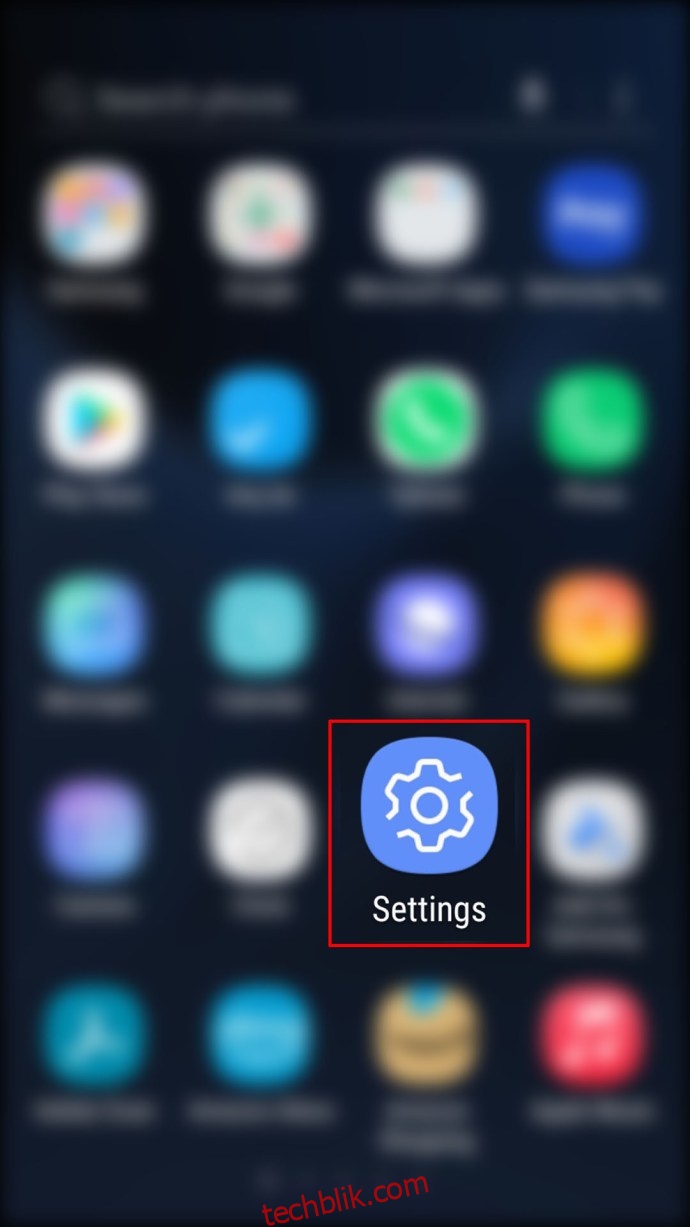
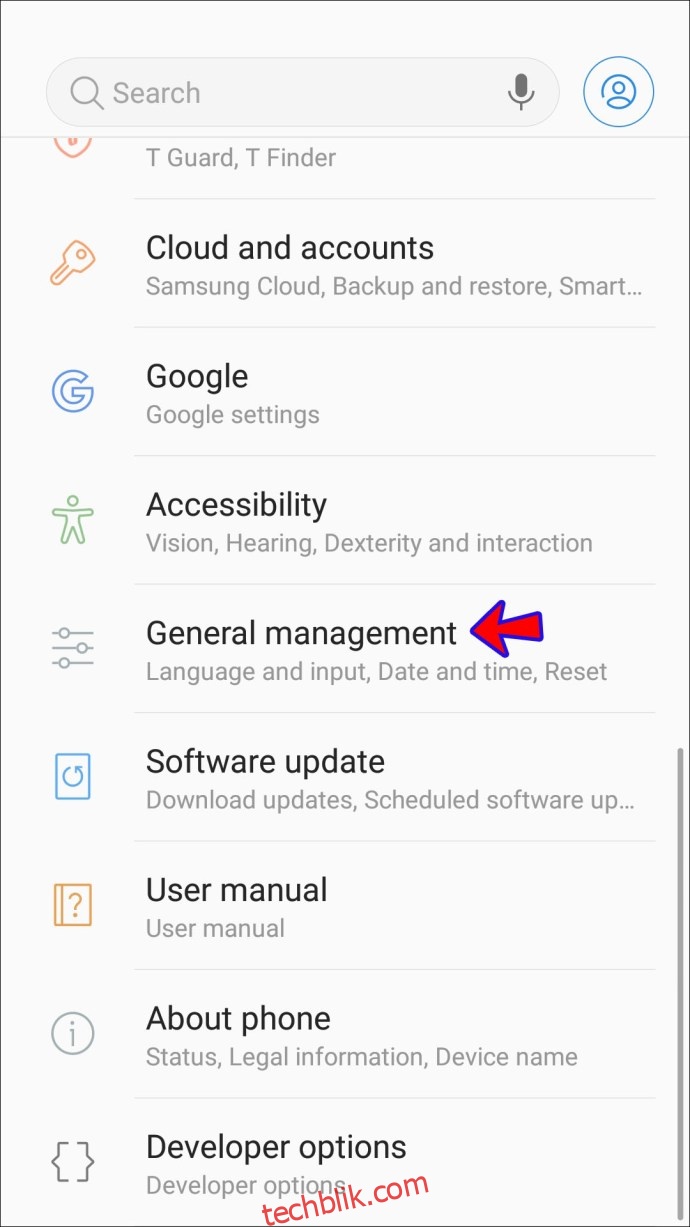
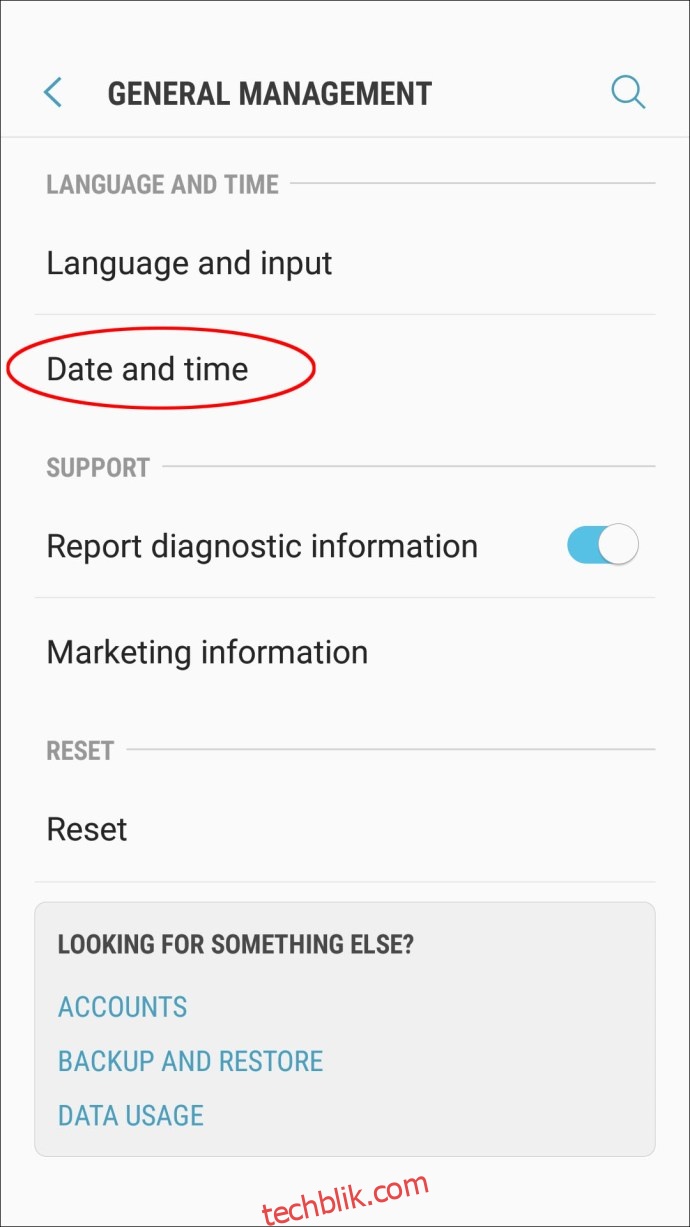
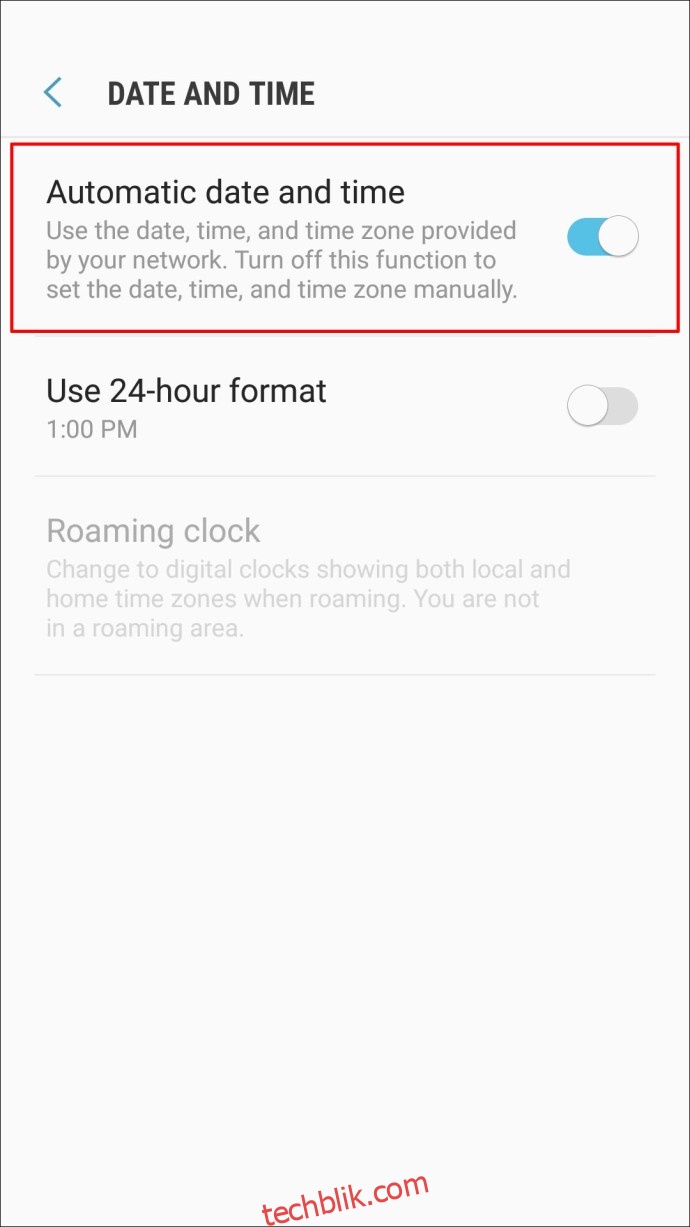
这些设置可能因你的 Android 版本而异。 如果你没有找到“通用管理”选项,你可以在“设置”中直接找到“日期和时间”选项。
如果你的设备是 iPhone,请按照以下步骤将时间和日期设置为自动:
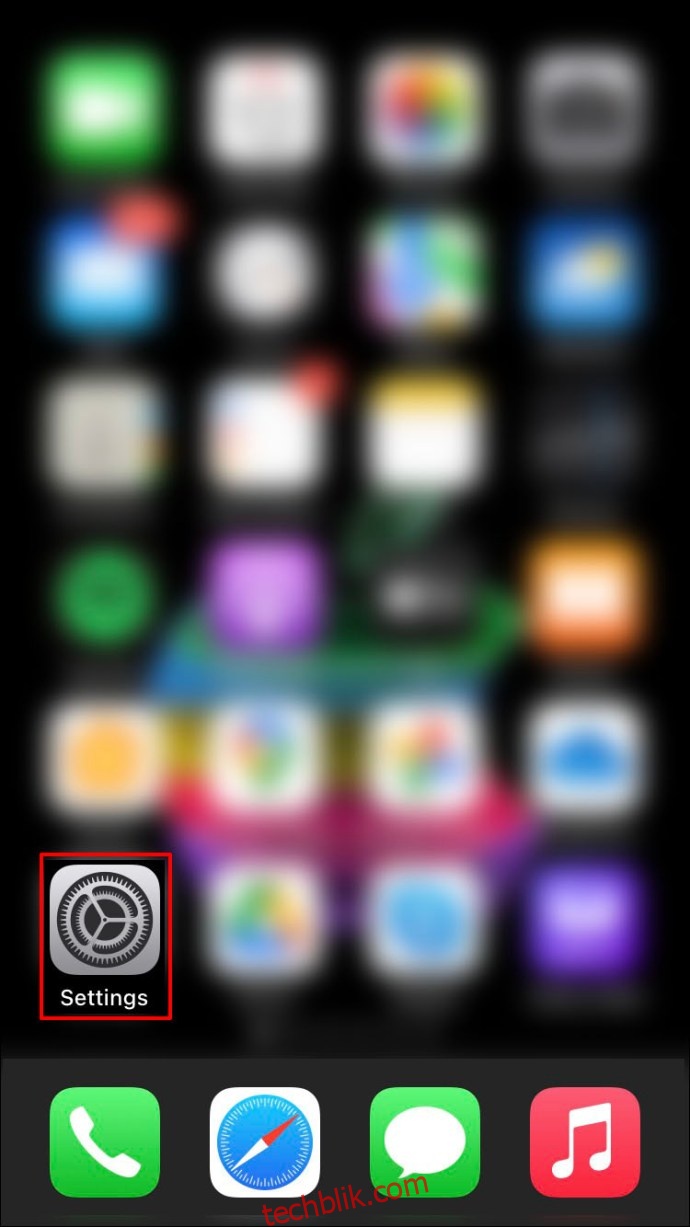

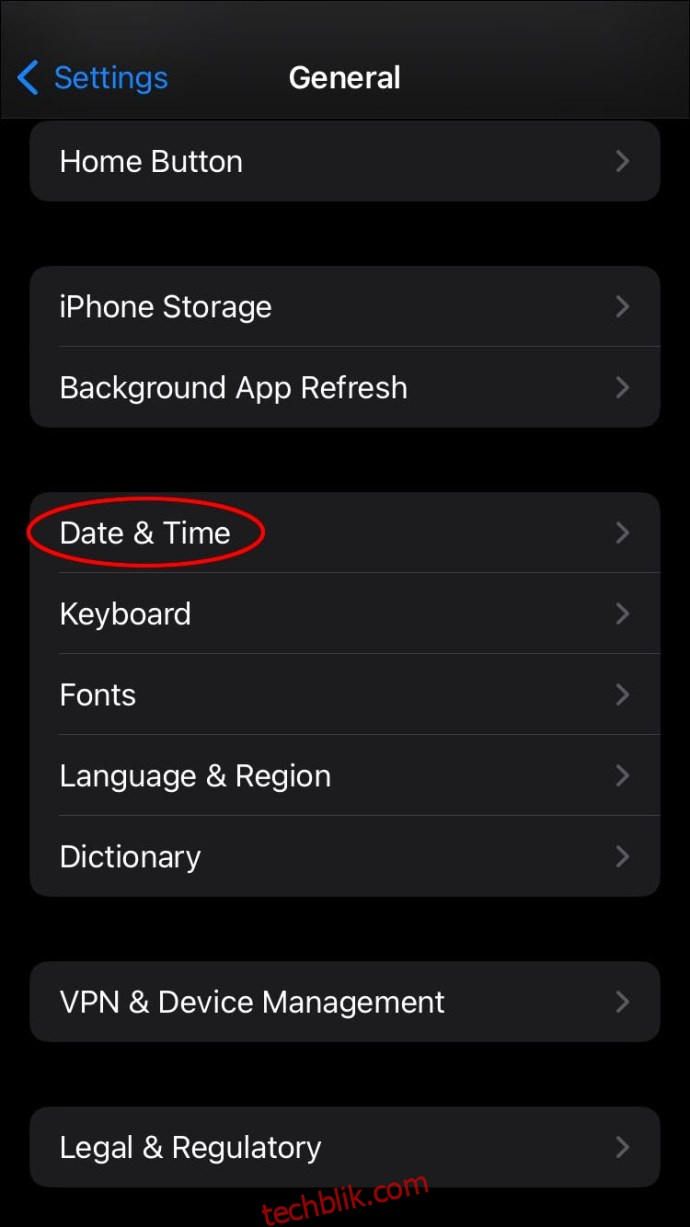
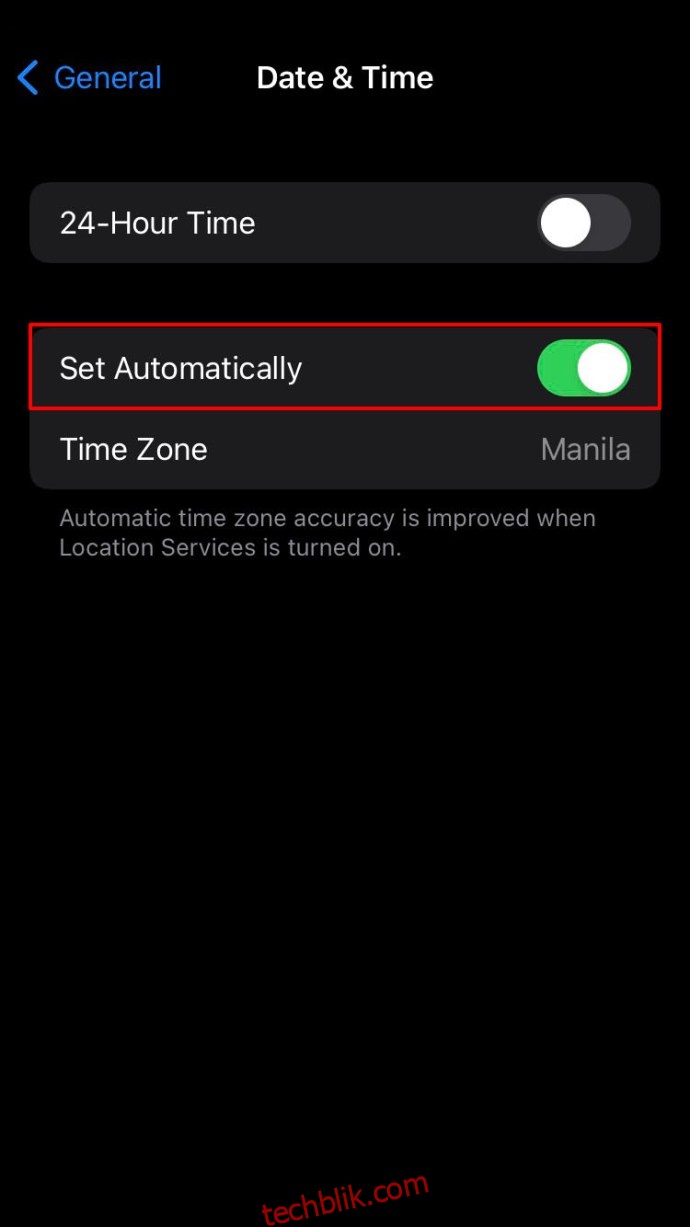
注销并重新登录
一种解决 Instagram 动态无法刷新的方法是退出应用,然后重新登录。
具体操作如下:
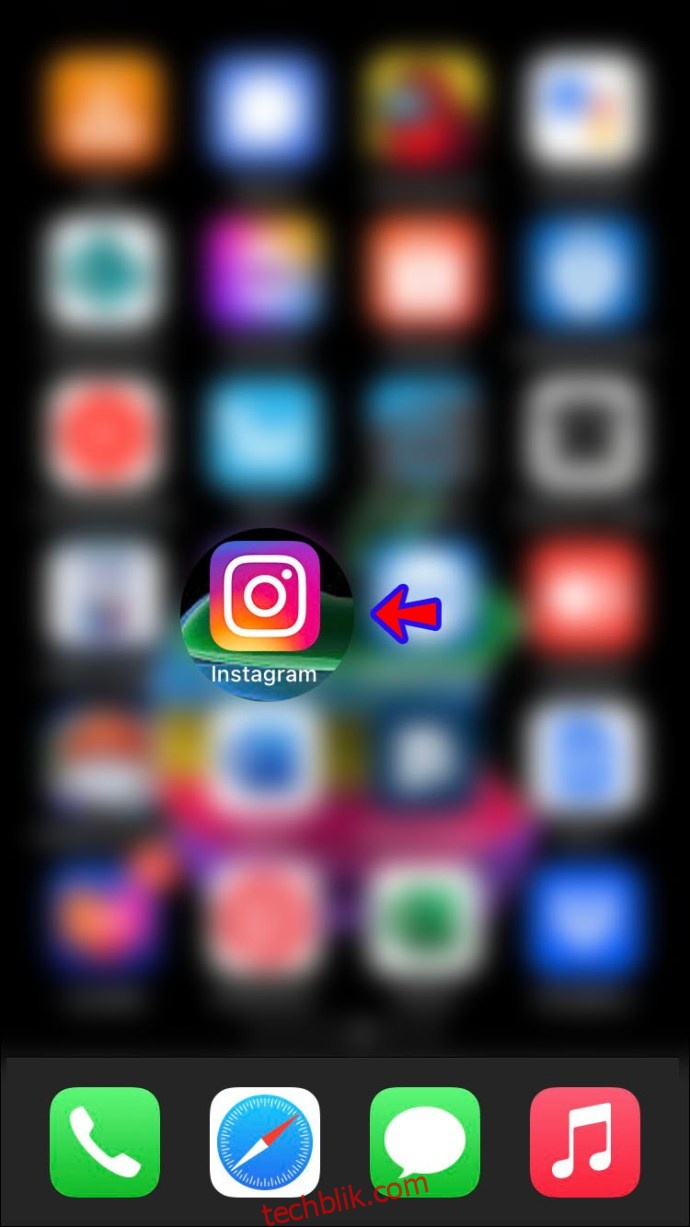

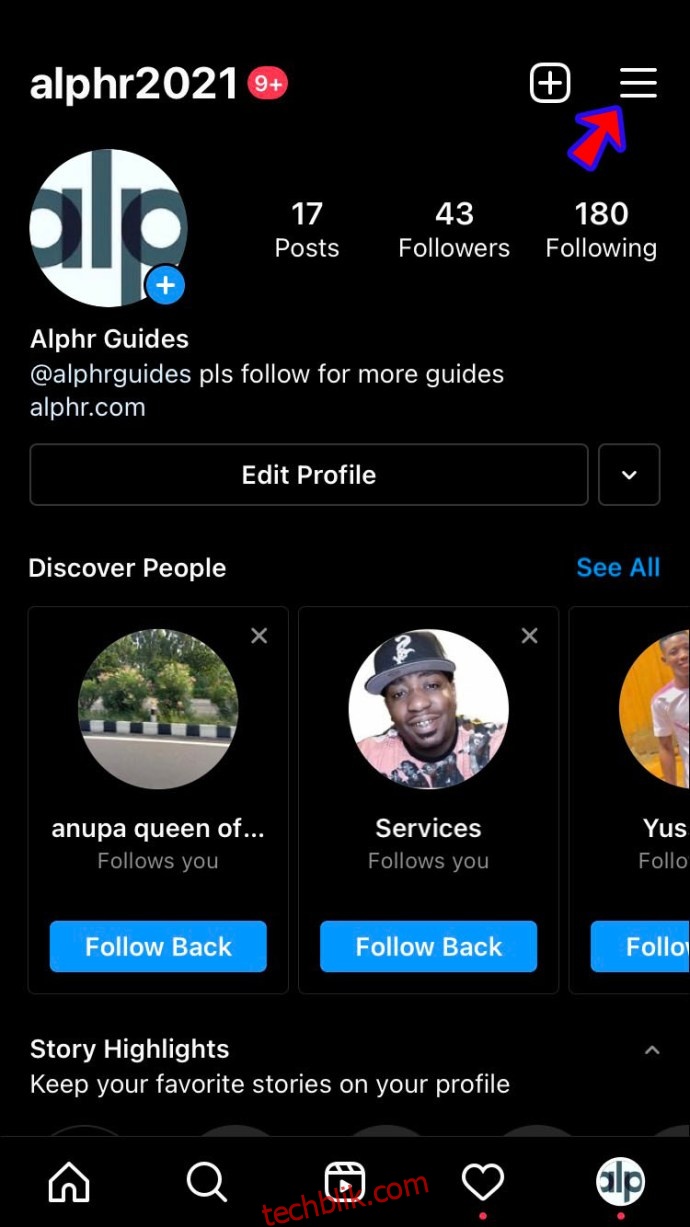
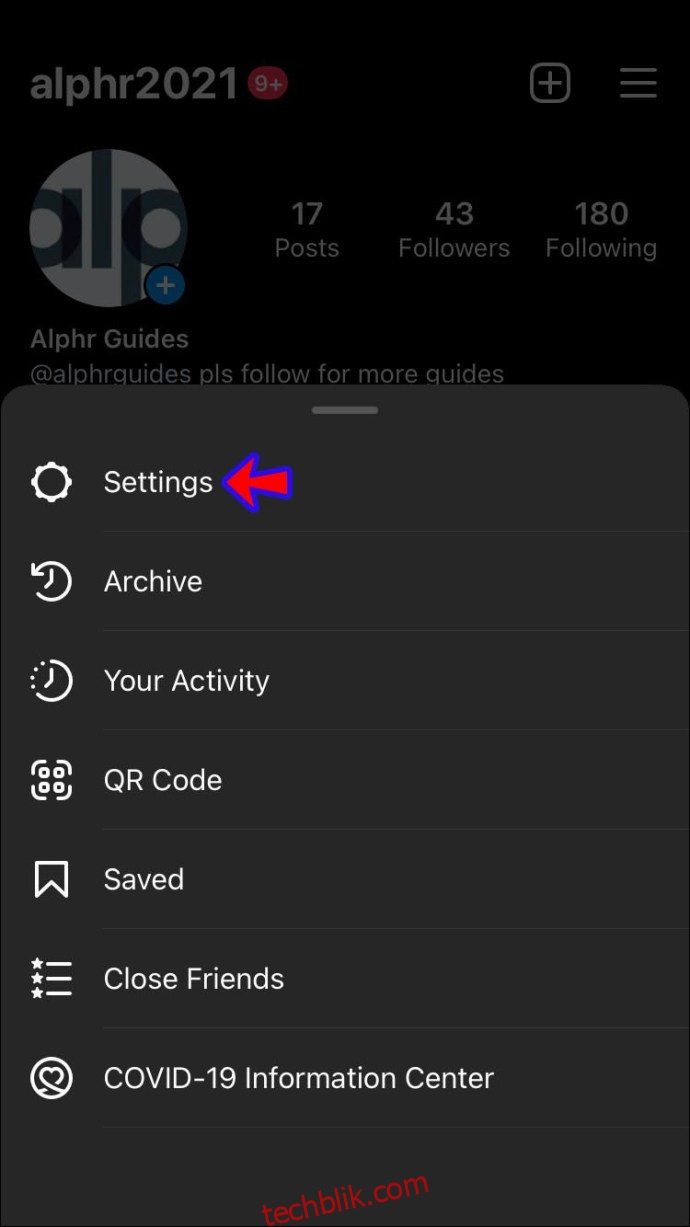
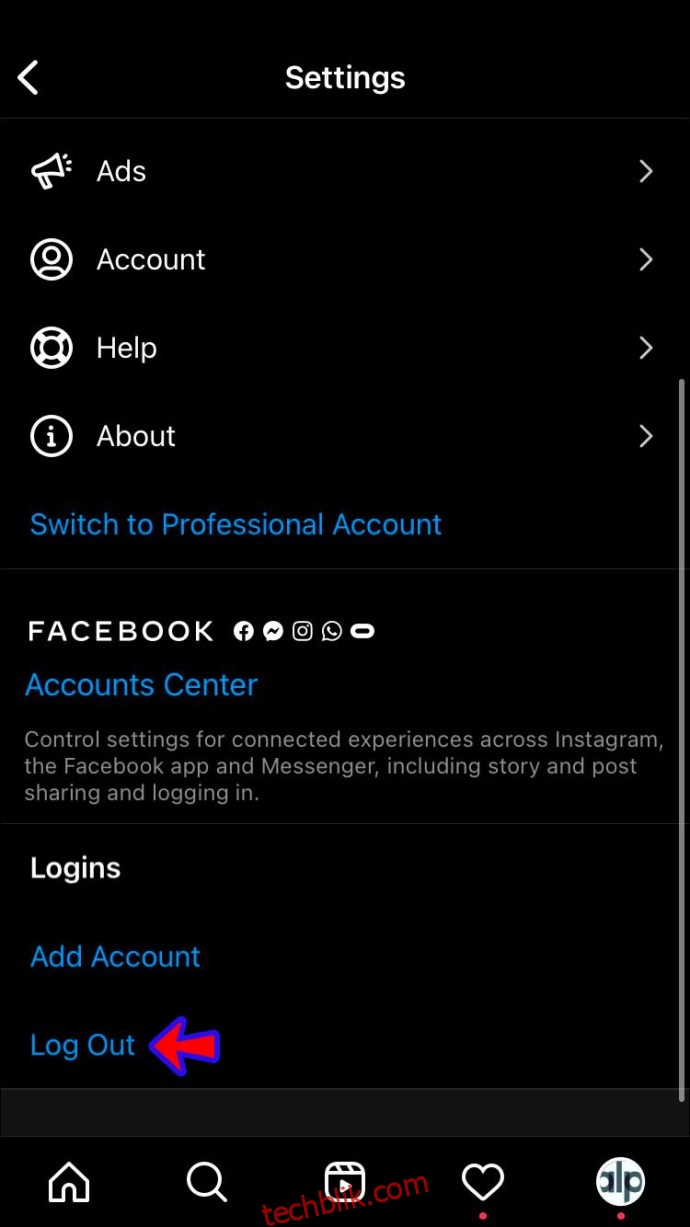
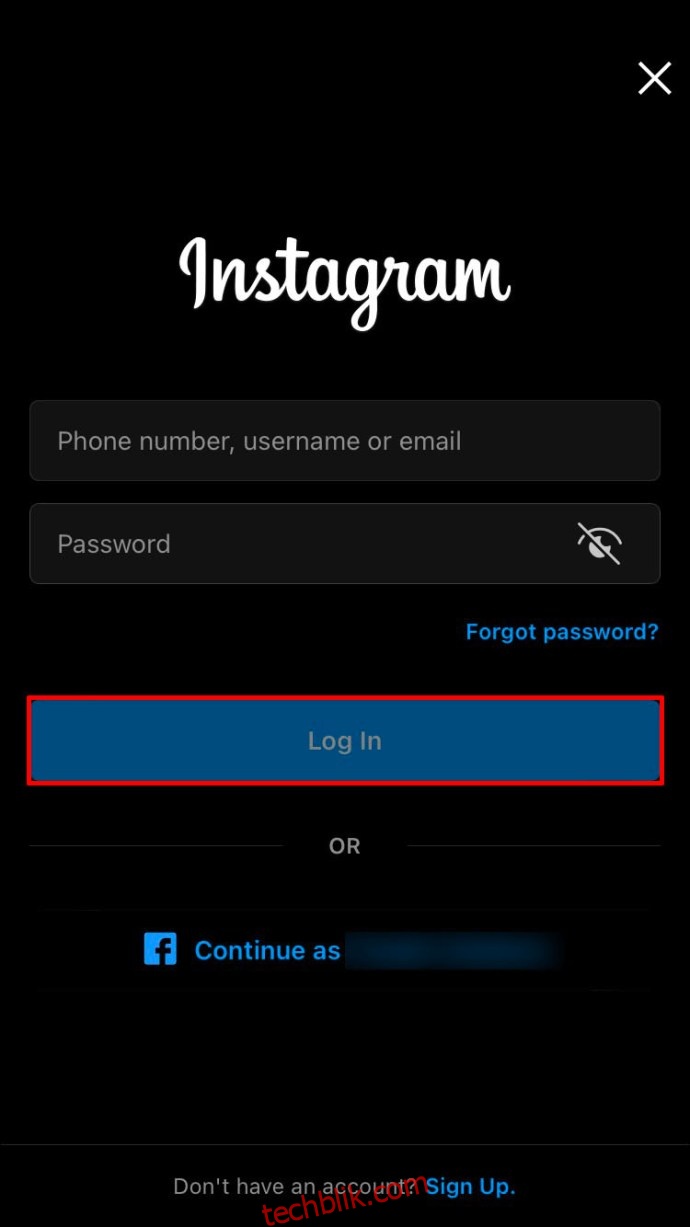
清除 Instagram 缓存
尝试清除 Instagram 的缓存数据,以提高应用性能并解决问题。
如果你的设备是 Android 系统,请按照以下步骤操作:
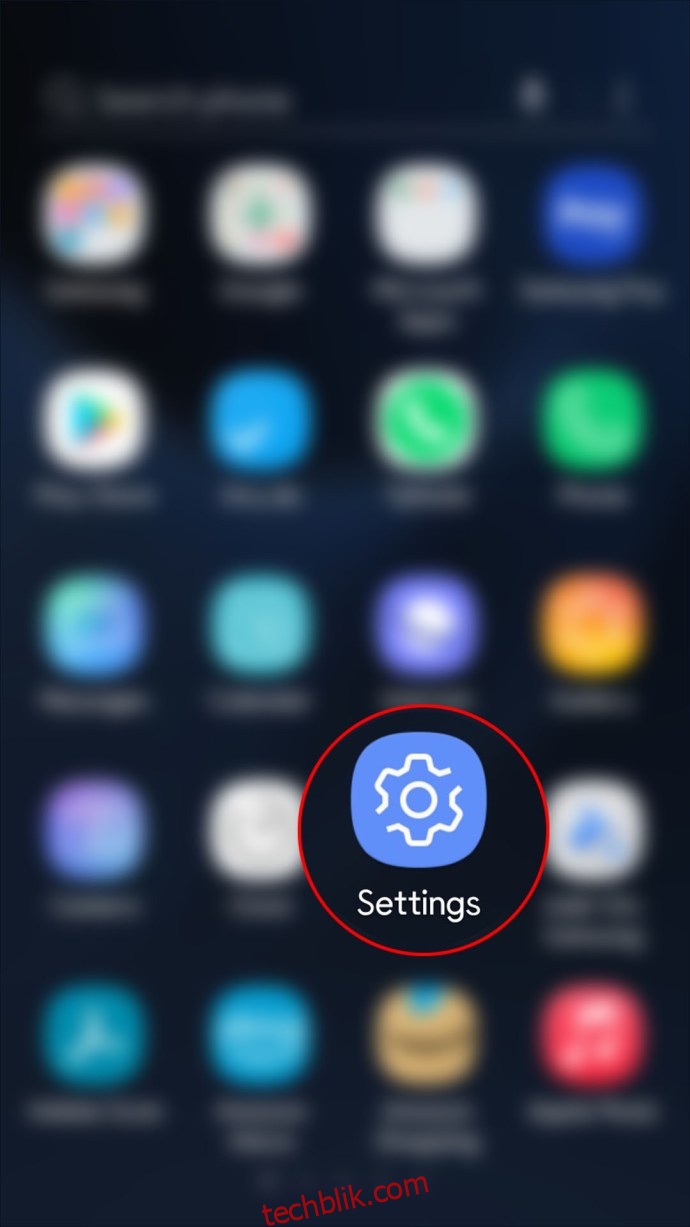
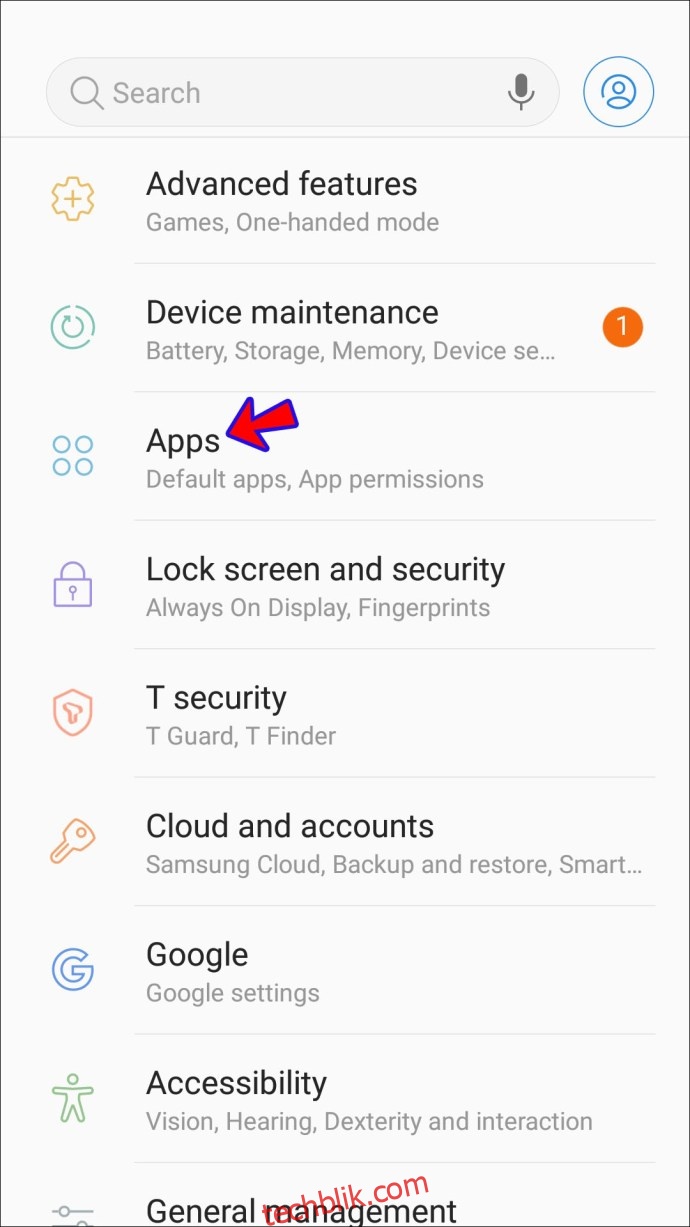
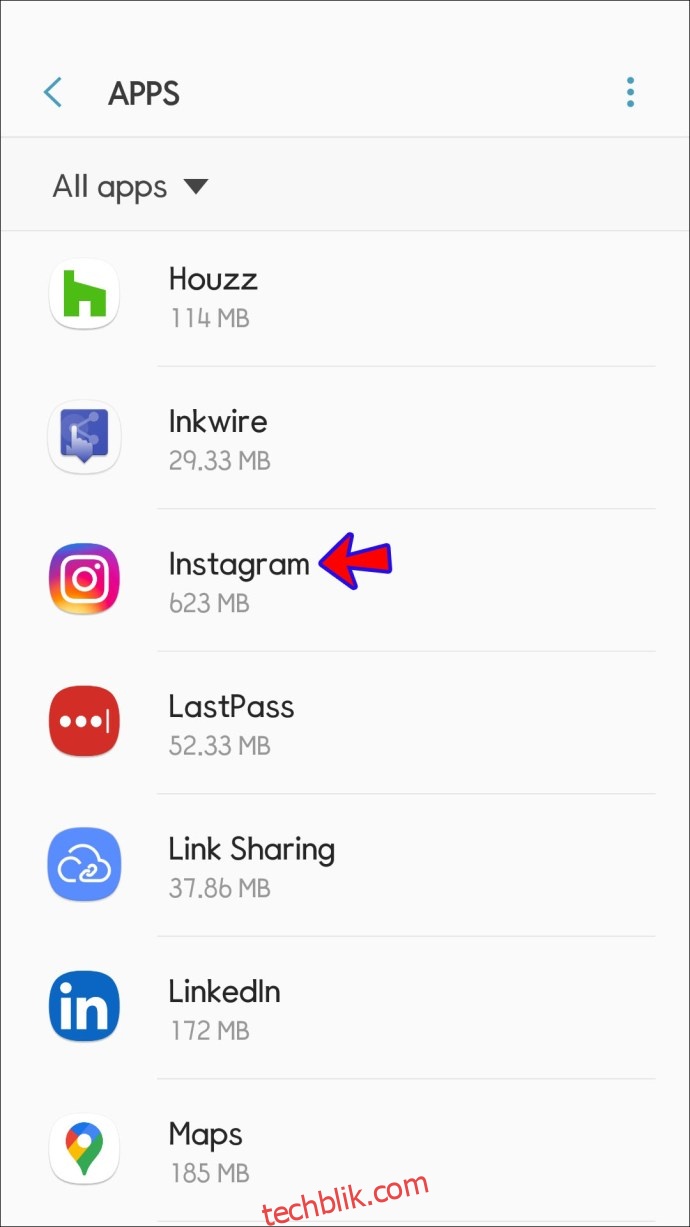
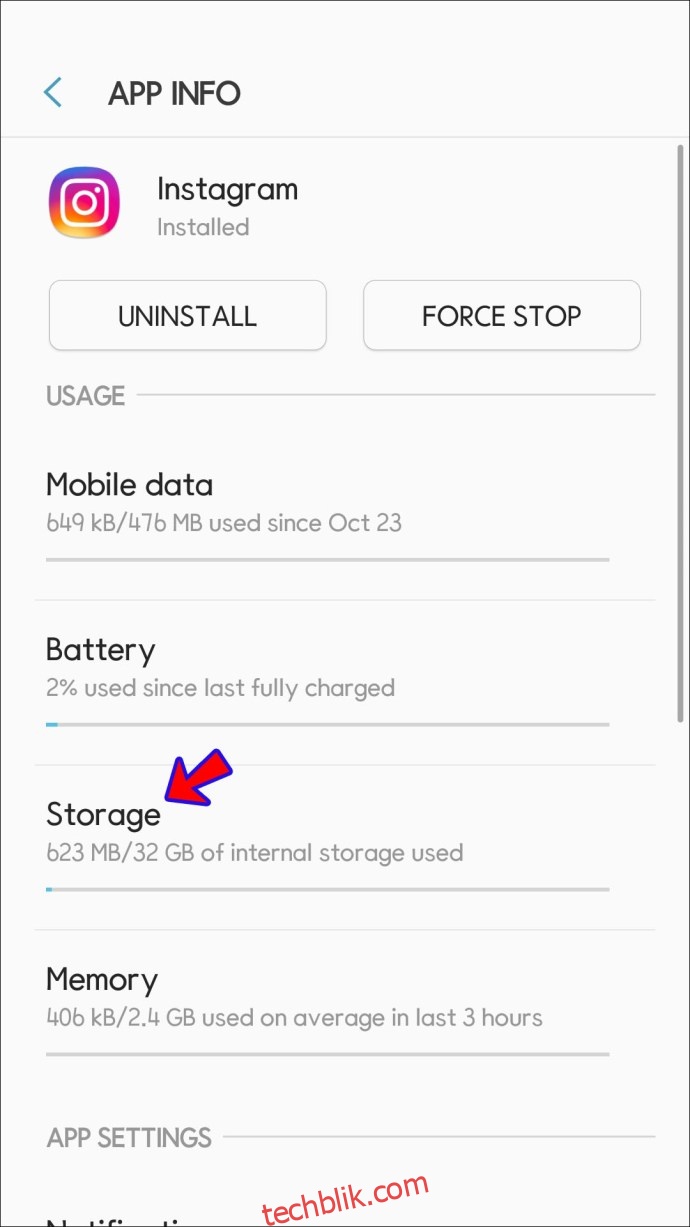
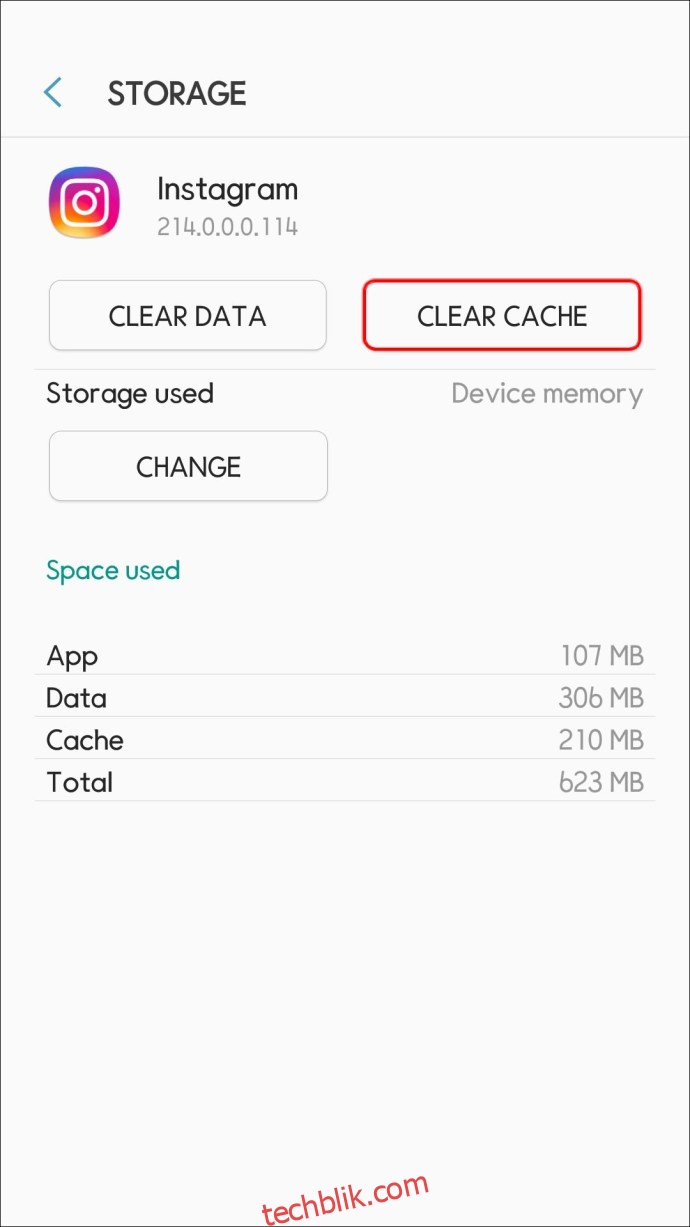
请注意,清除缓存后,你需要重新登录你的账户。 请确保你记得你的用户名和密码。
如果你的设备是 iPhone,清除 Instagram 缓存的唯一方法是重新安装应用:
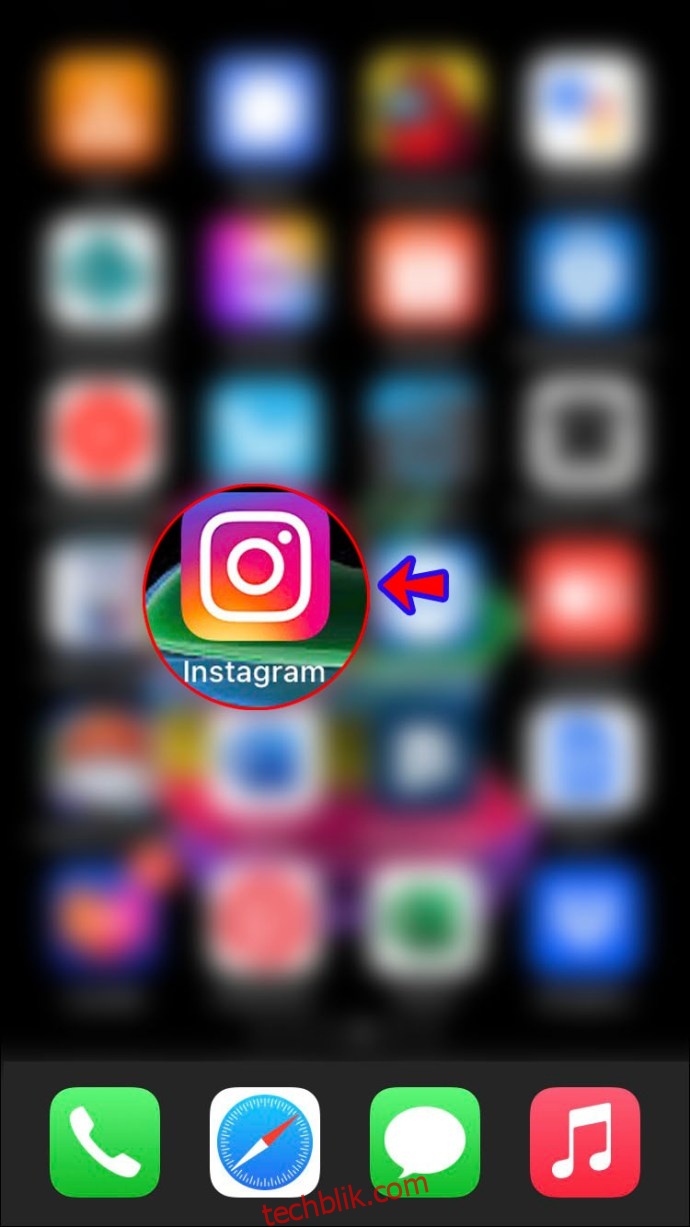
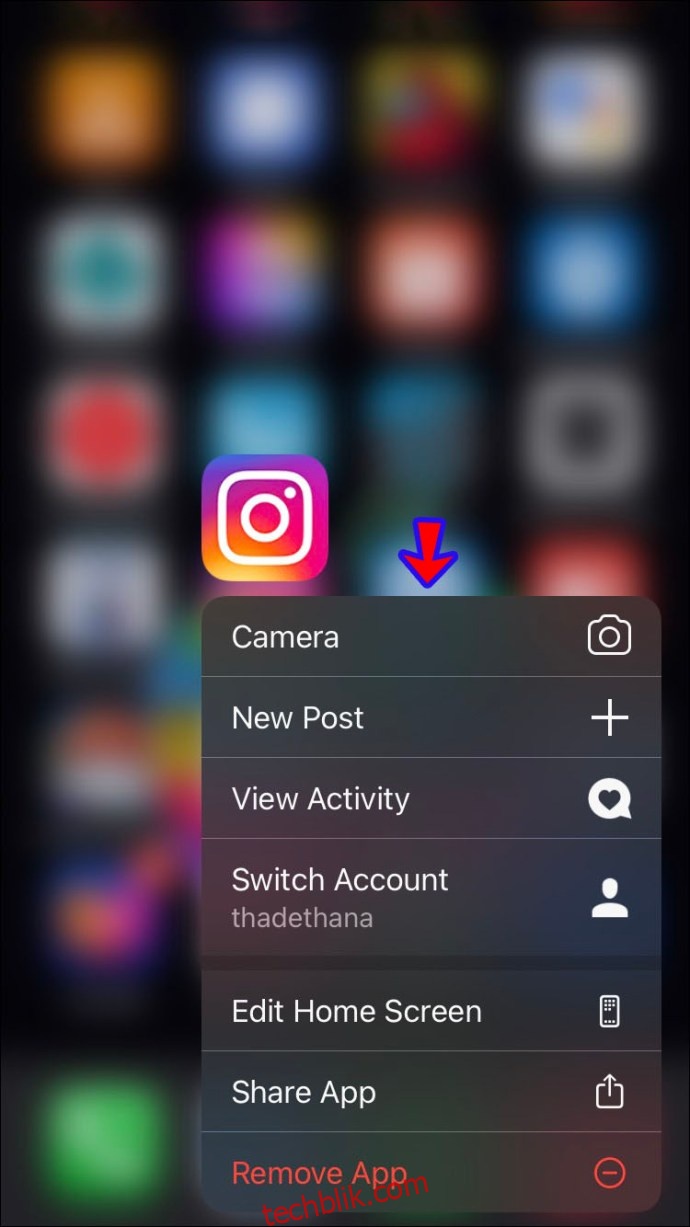
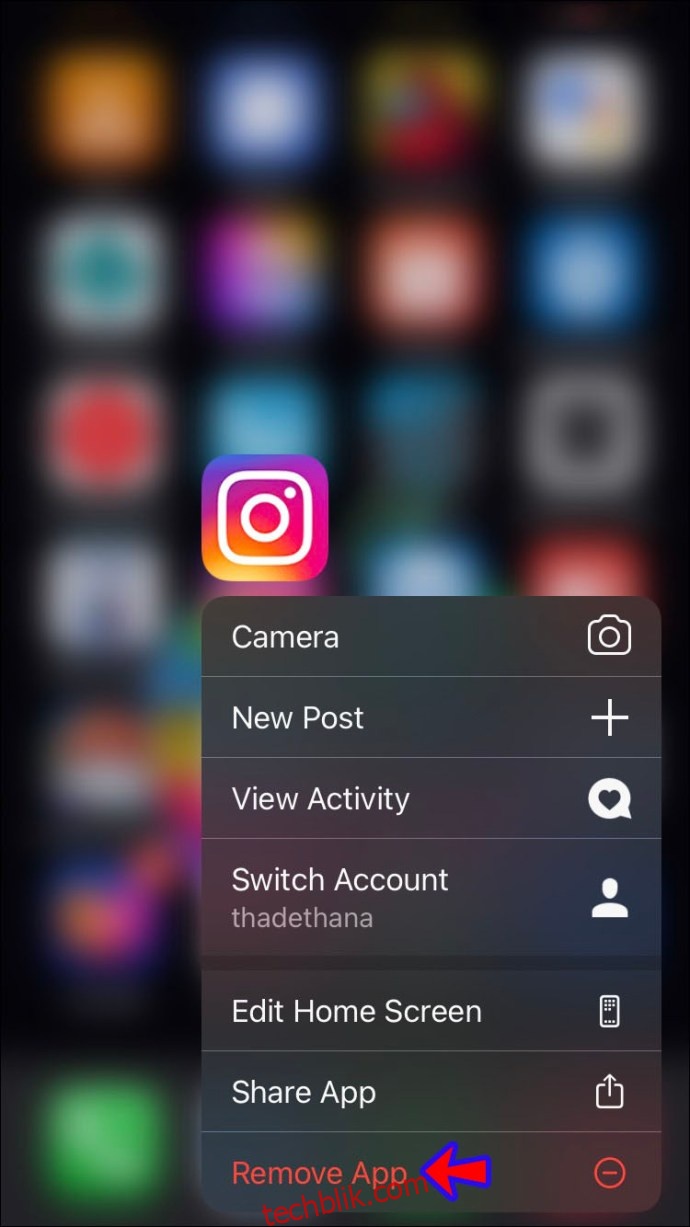
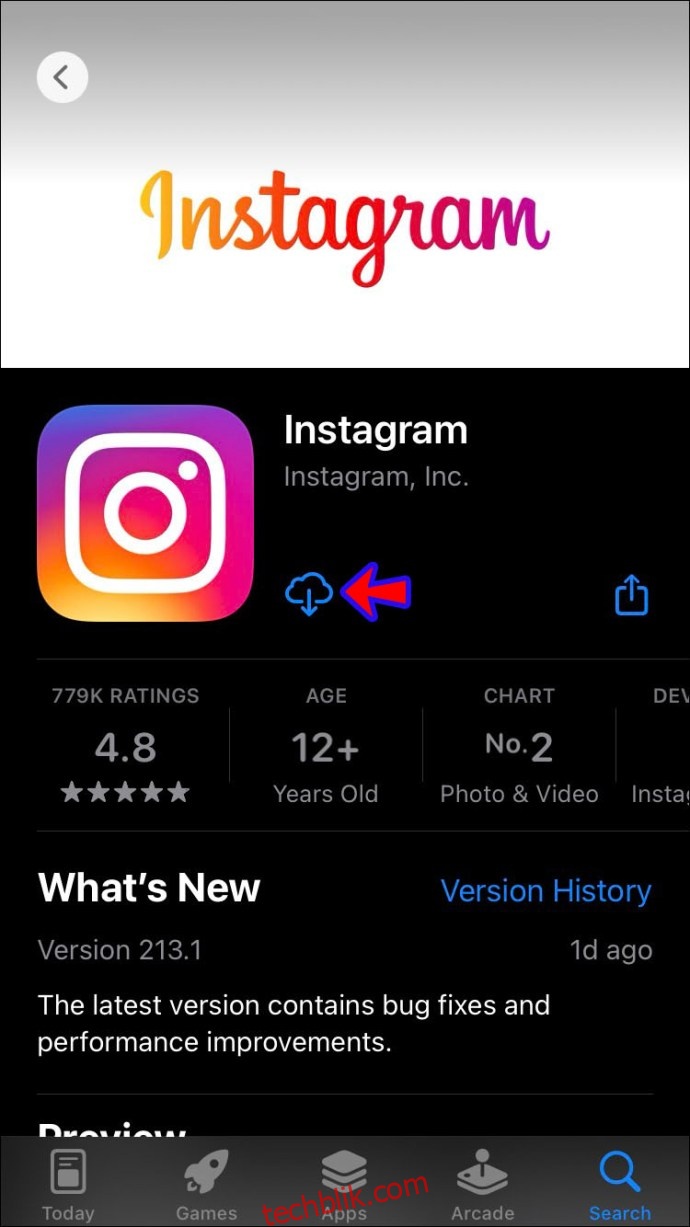
重启你的设备
重启设备可以修复一些临时的故障和错误。
Android 用户应该长按电源按钮,然后选择“重启”选项。 如果你使用 iPhone,请同时按住音量键和侧边按钮,直到屏幕上出现电源滑块。 然后,拖动滑块,等待约 30 秒,然后长按侧边按钮重新启动手机。
更新应用
为确保最佳性能,你需要定期更新所有应用。 大多数用户都启用了自动更新。 但是,如果你的存储空间不足,你可能错过了一两次更新。 或者,你可能禁用了自动更新。
如果你是 iPhone 用户,以下是检查是否正在运行最新版本 Instagram 应用的方法:
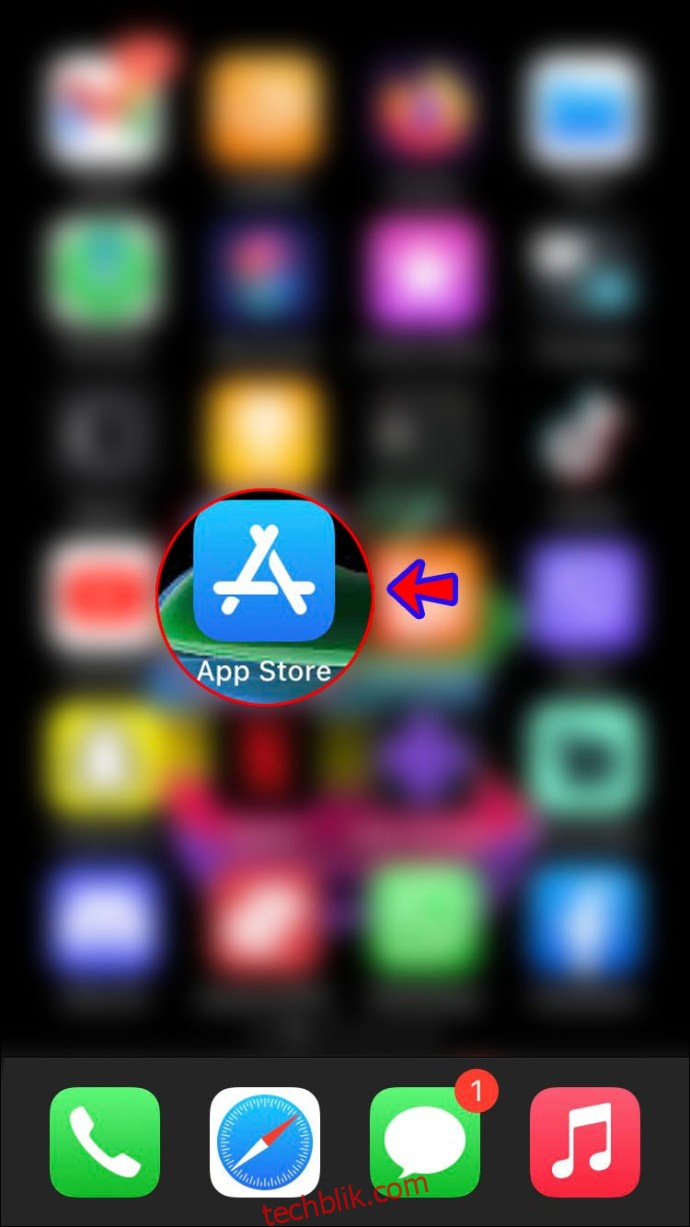
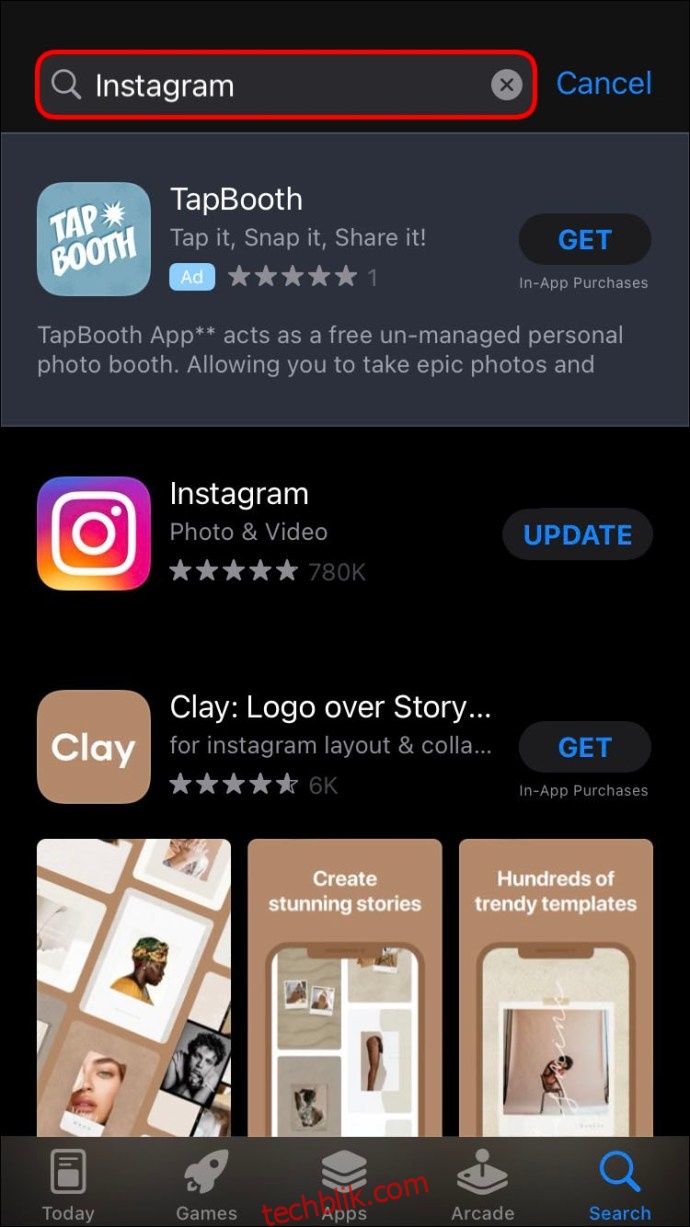
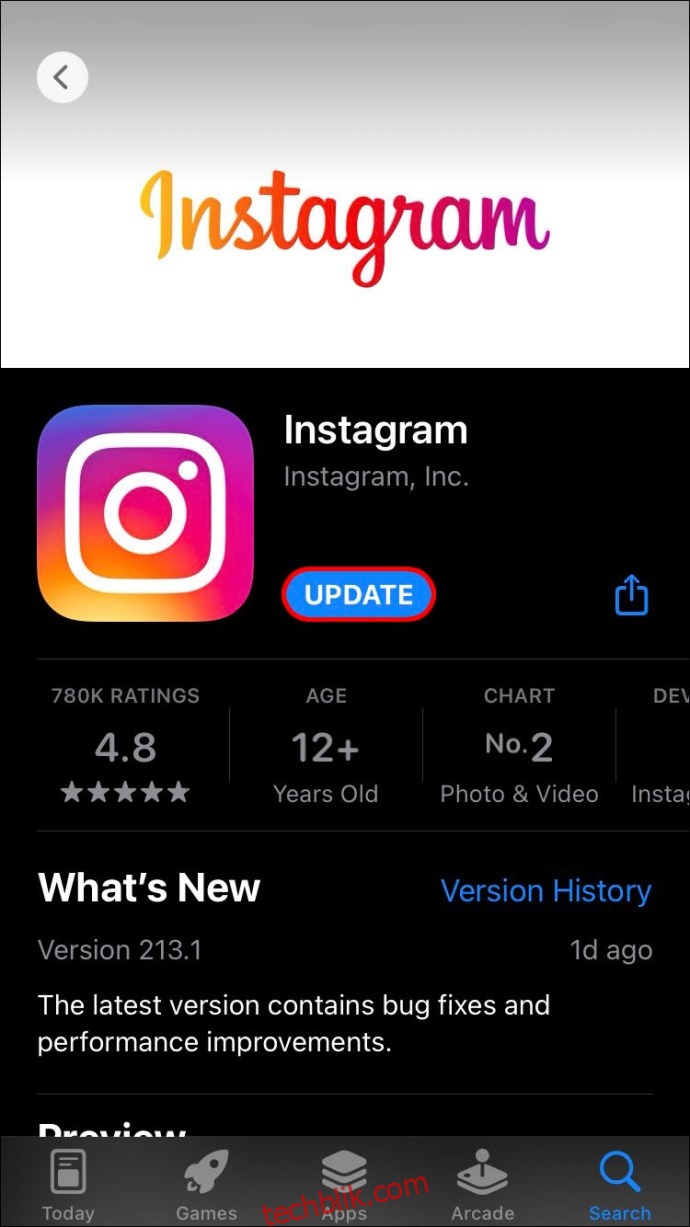
Android 用户应按照以下步骤更新 Instagram 应用:
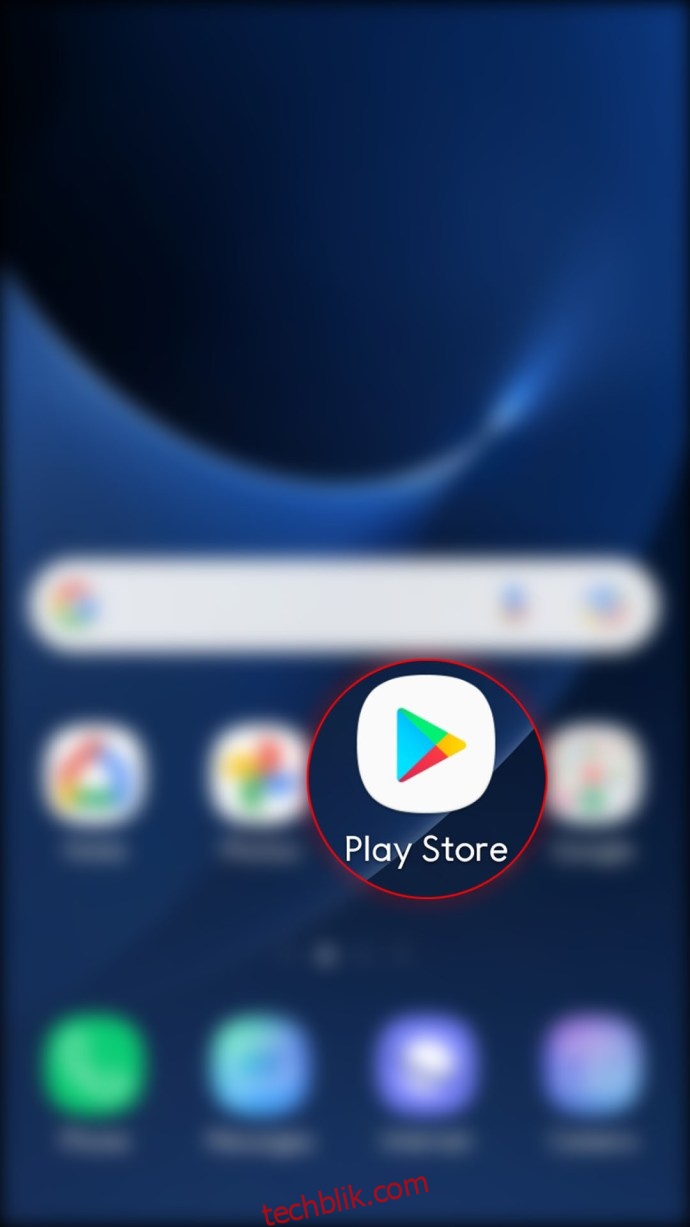
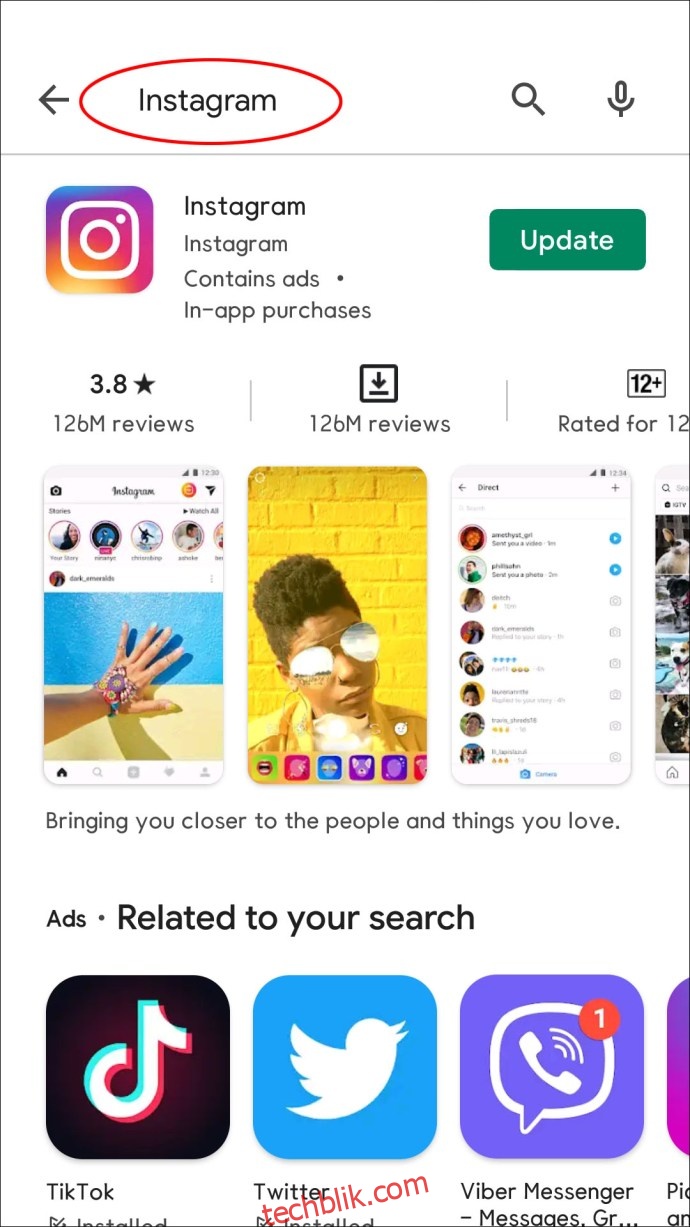
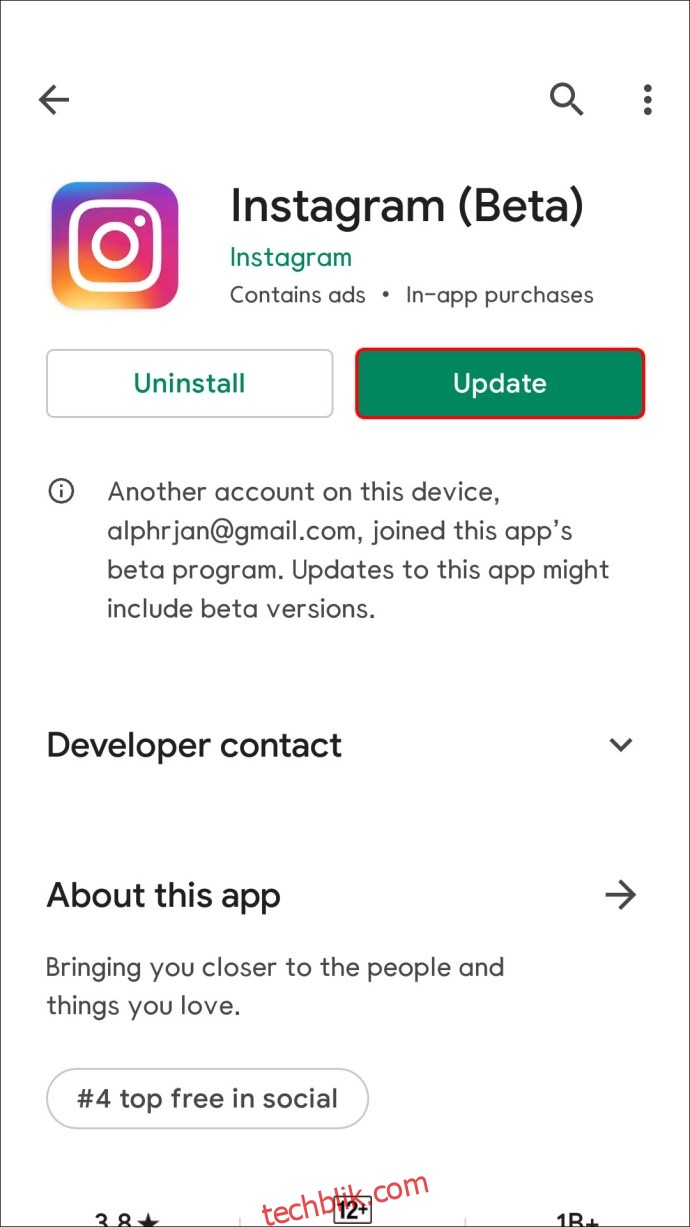
重新安装应用
在某些情况下,卸载并重新安装 Instagram 应用可能会解决问题。
iPhone 用户需要按照以下说明重新安装 Instagram:
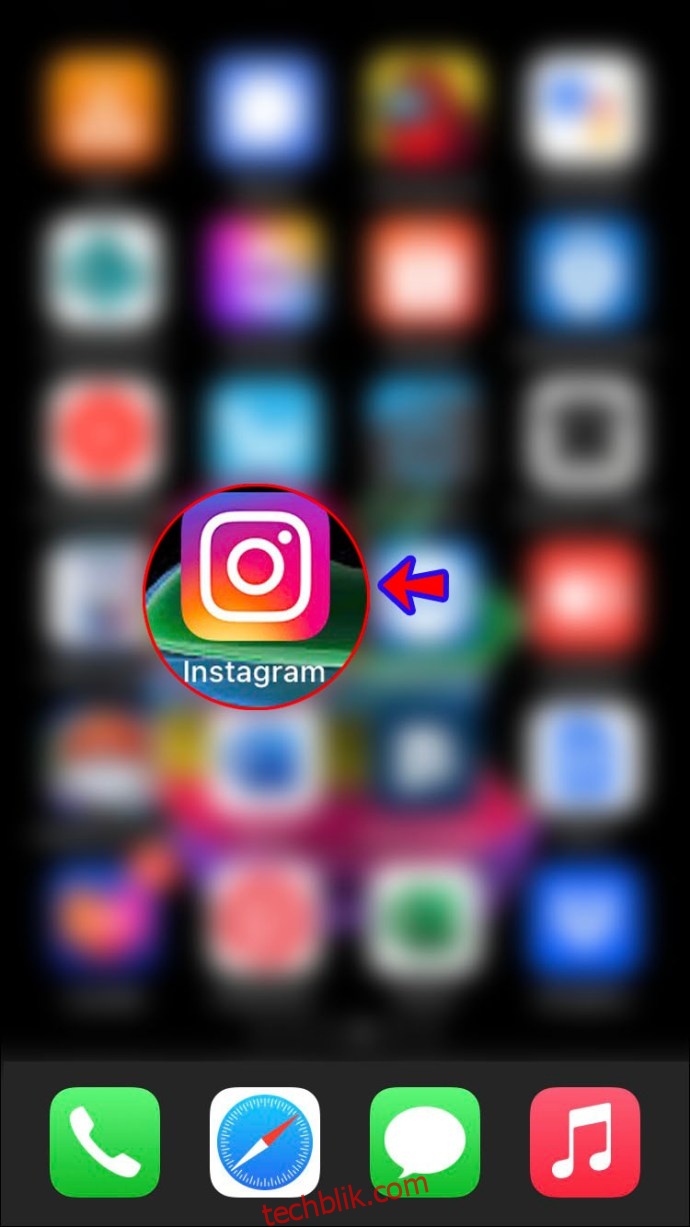
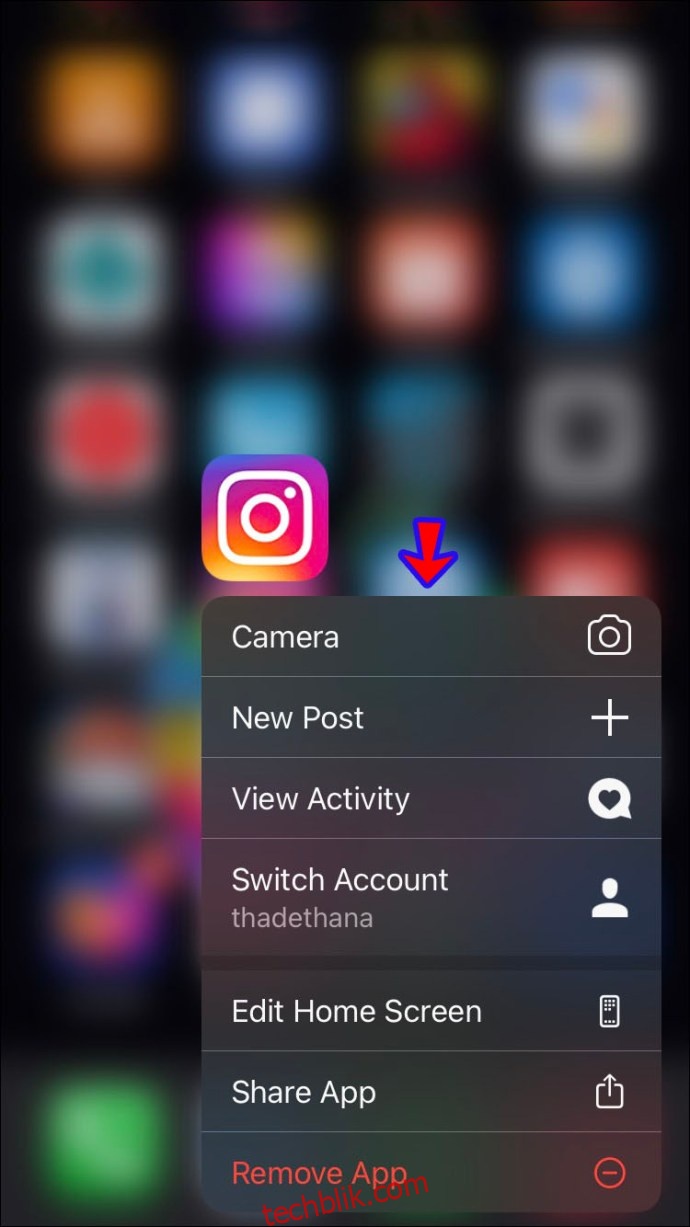
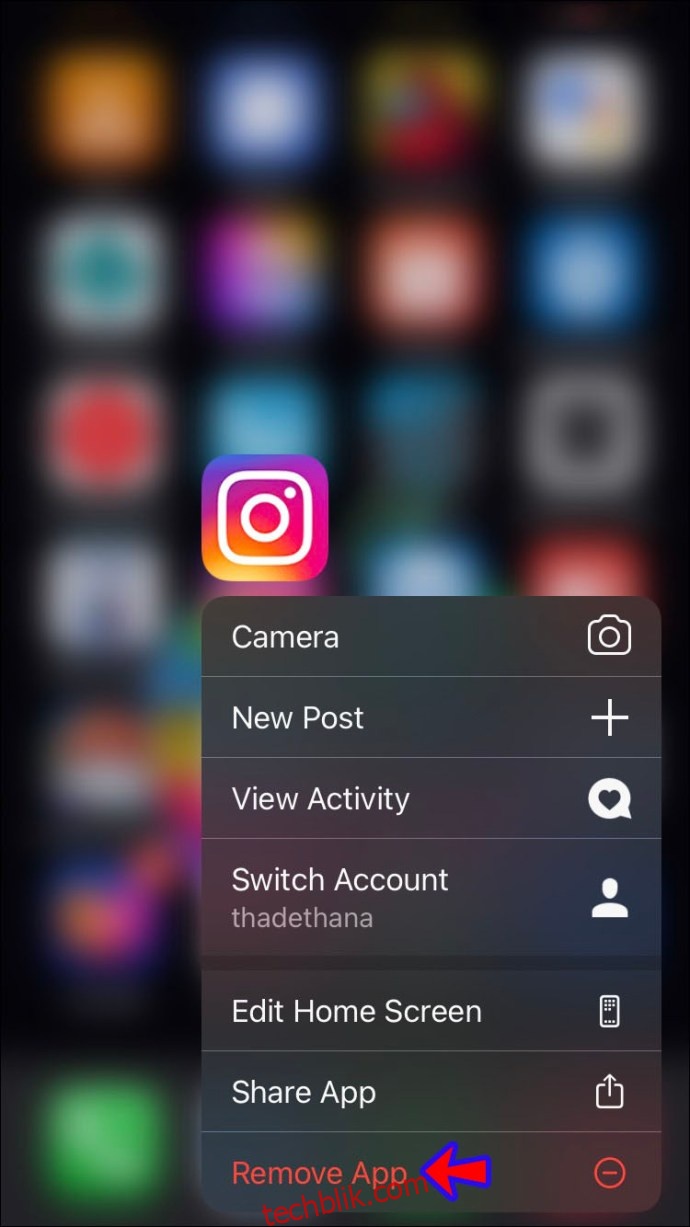
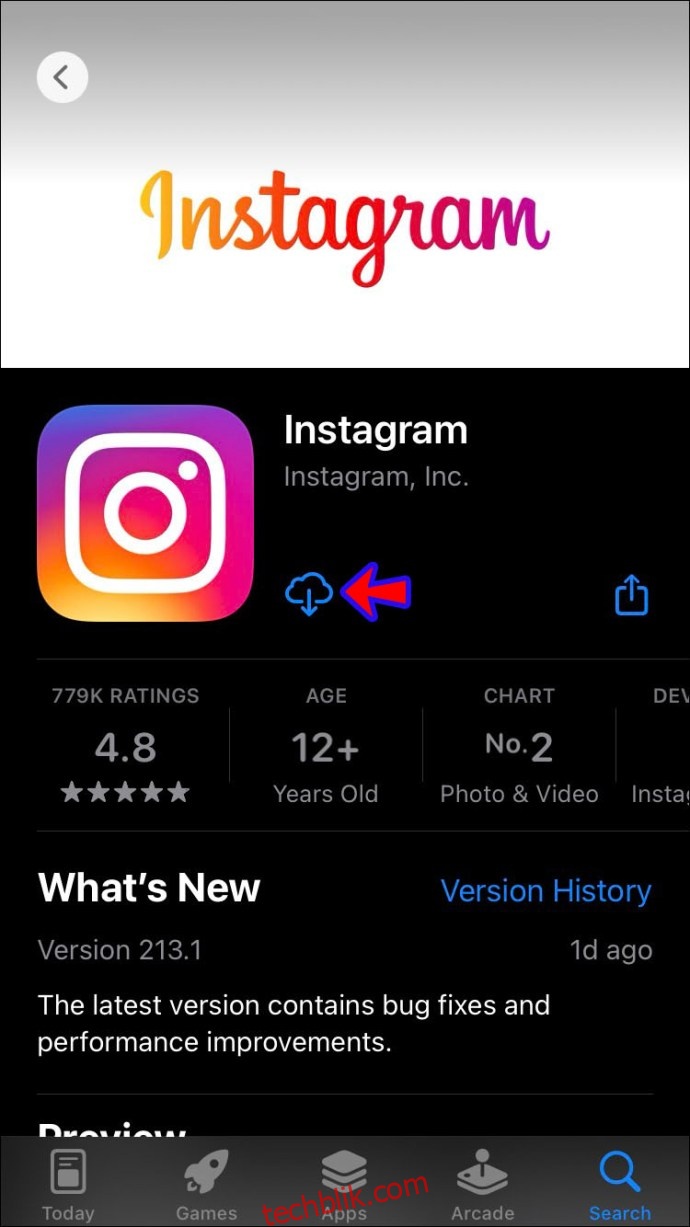
如果你的设备是 Android 系统,请按照以下步骤重新安装 Instagram:
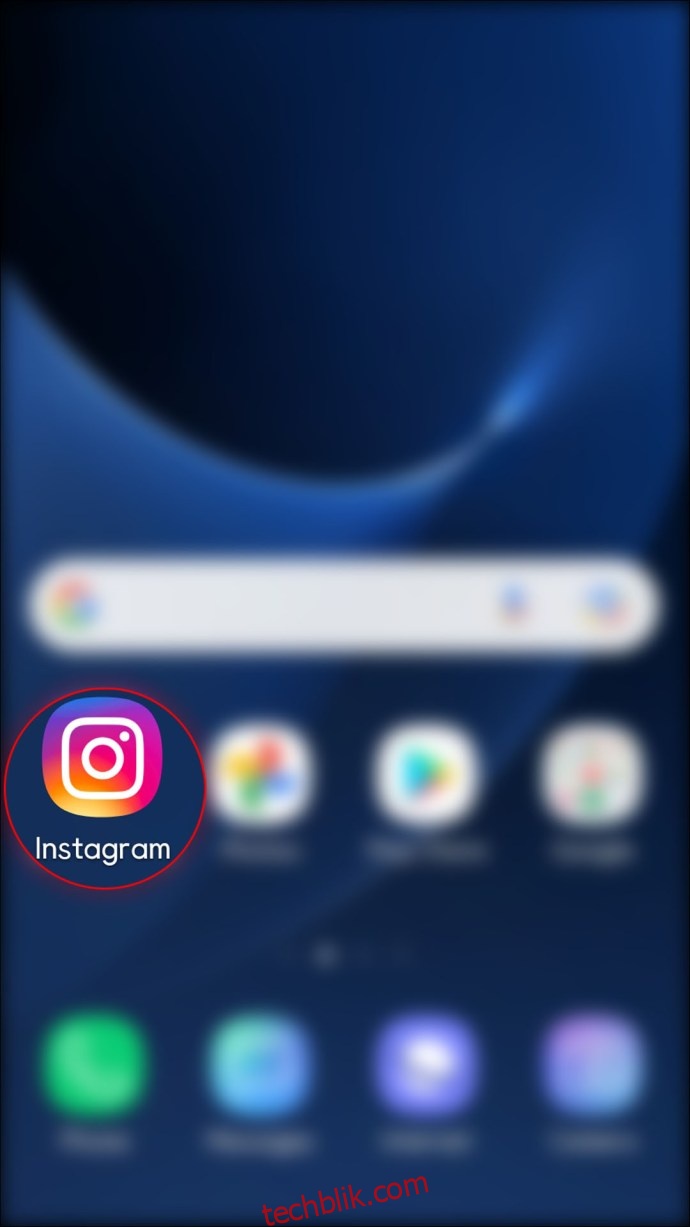
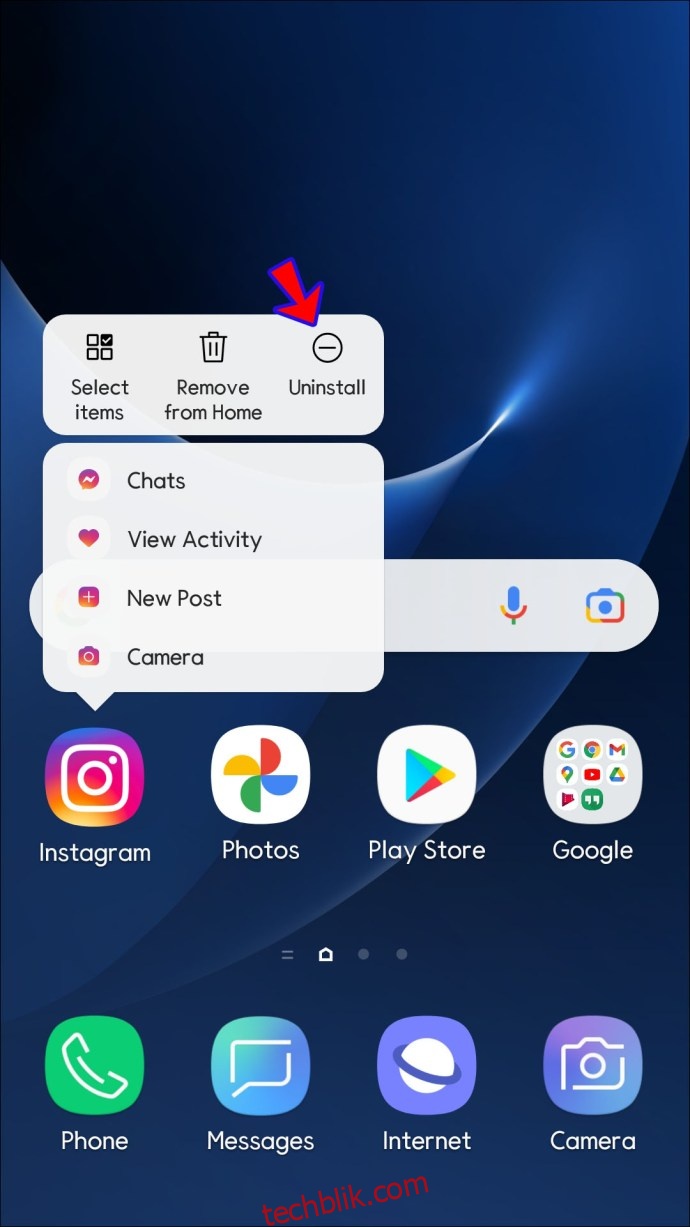

检查 Instagram 服务器状态
Instagram 服务器可能会过载或出现故障。 虽然这种情况通常会在几分钟内得到解决,但你可以随时检查这是否是导致你无法刷新动态的原因。 访问 DownDetector 等网站,查看是否有关于中断报告的高峰。 如果 Instagram 服务器出现故障,你只能等待。
强制停止 Instagram 应用
通过强制退出或强制停止应用,你将关闭所有与该应用相关的活动。 具体步骤取决于你使用的是 Android 设备还是 iPhone。
Android 用户应按照以下步骤强制停止 Instagram 应用:
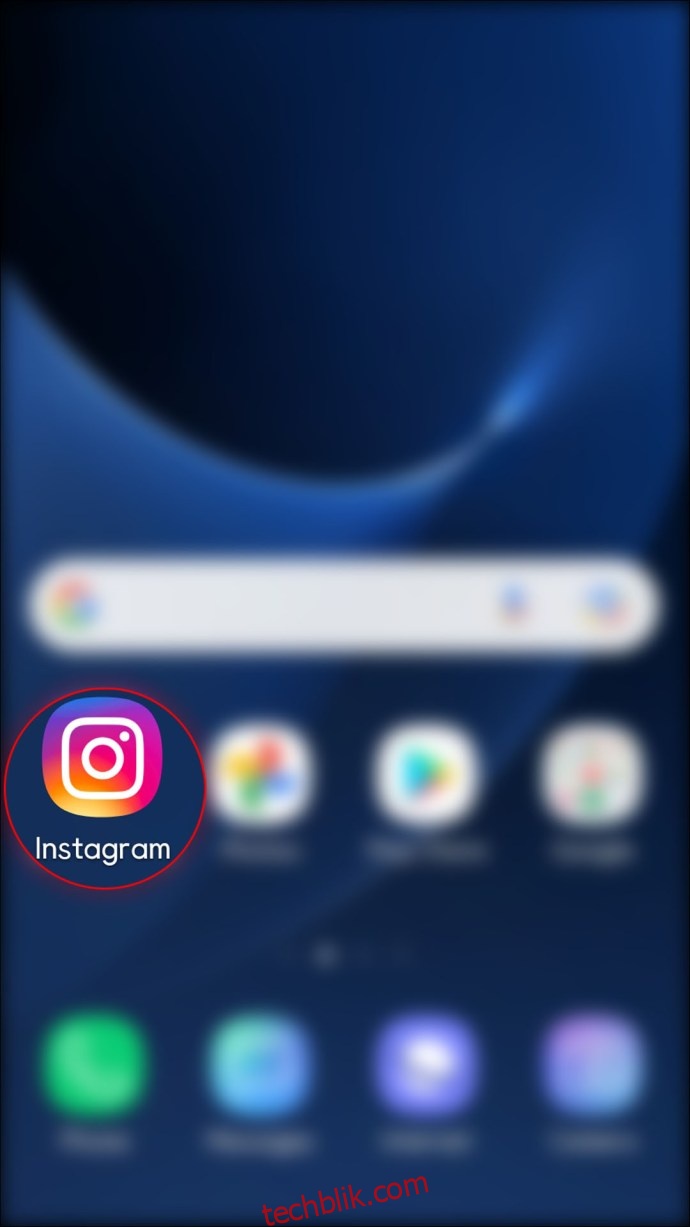
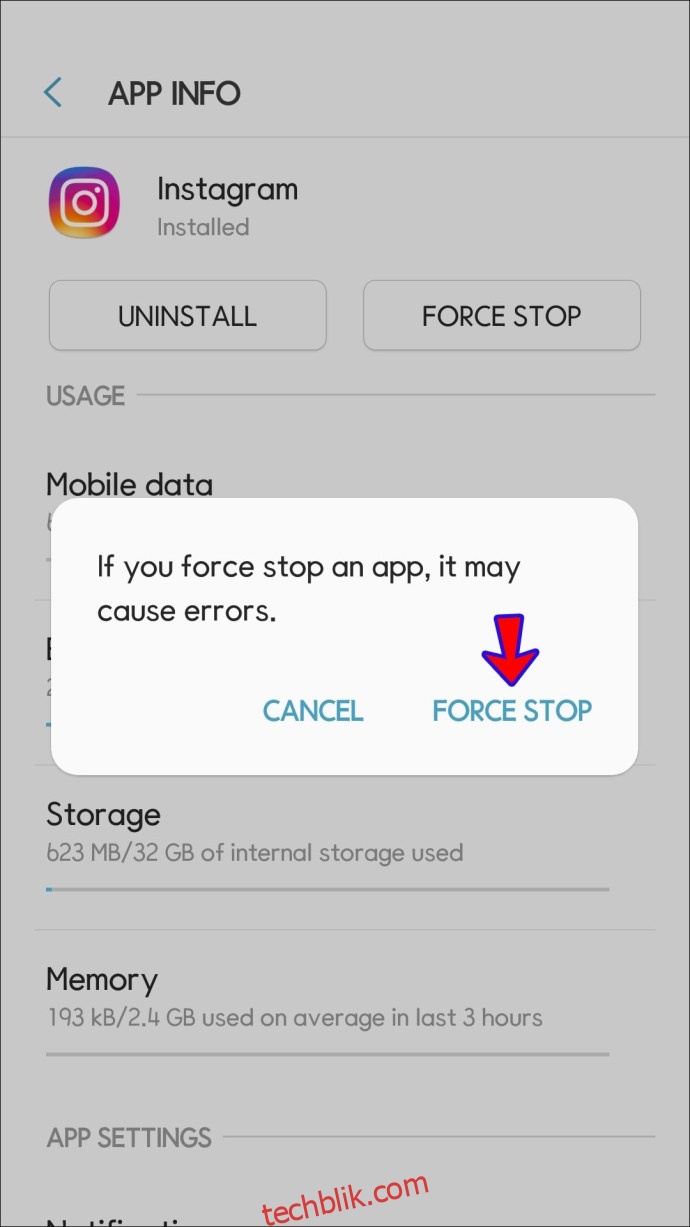
如果你是 iPhone 用户,以下是强制退出 Instagram 的方法:
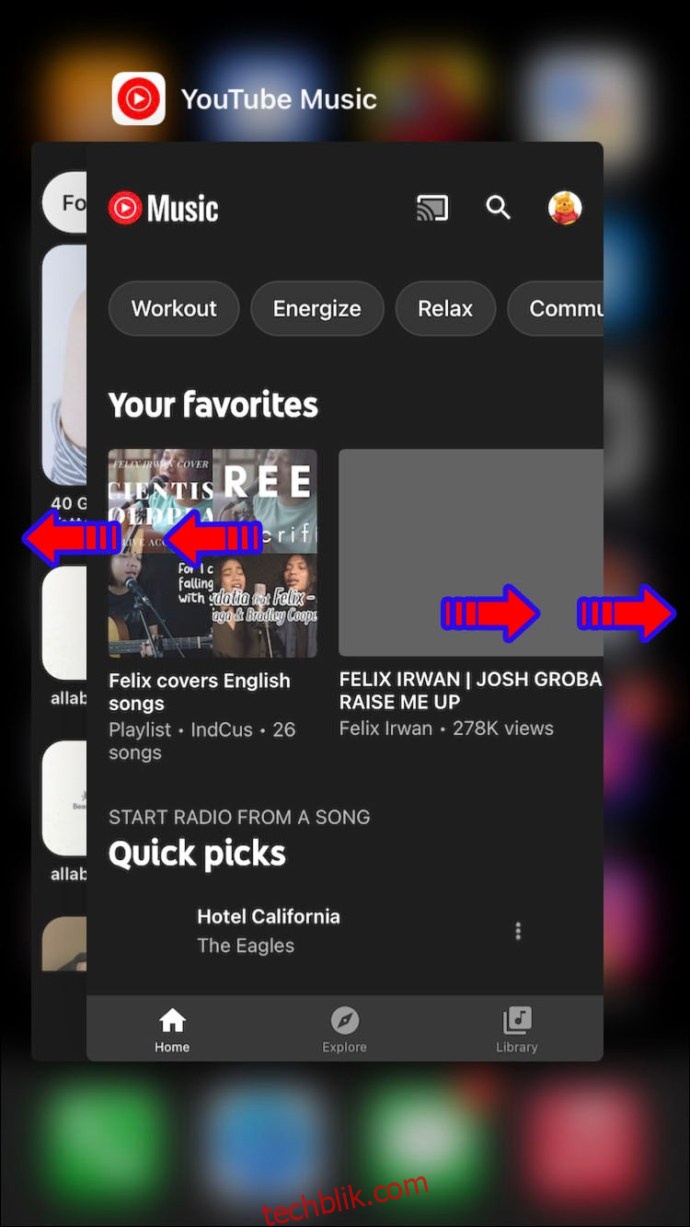
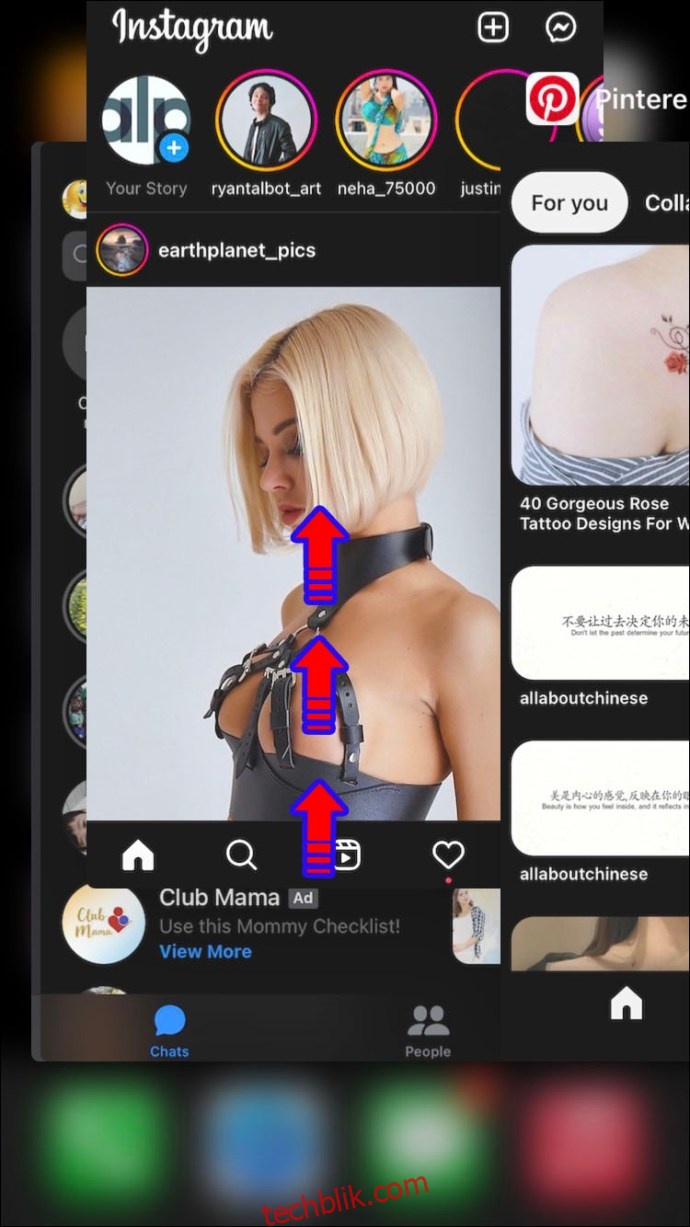
尝试在其他设备上使用 Instagram
虽然这并非直接的解决方案,但它可以帮助你确定问题是出在你的网络还是设备上。尝试在你的笔记本电脑、平板电脑或同一网络上的其他移动设备上登录你的 Instagram 账户。 如果你可以在其他设备上刷新动态,则问题可能出在你手机上的应用或设备本身。
联系 Instagram 客服
如果上述所有解决方案均无效,请联系 Instagram 客服寻求帮助。 具体操作如下:
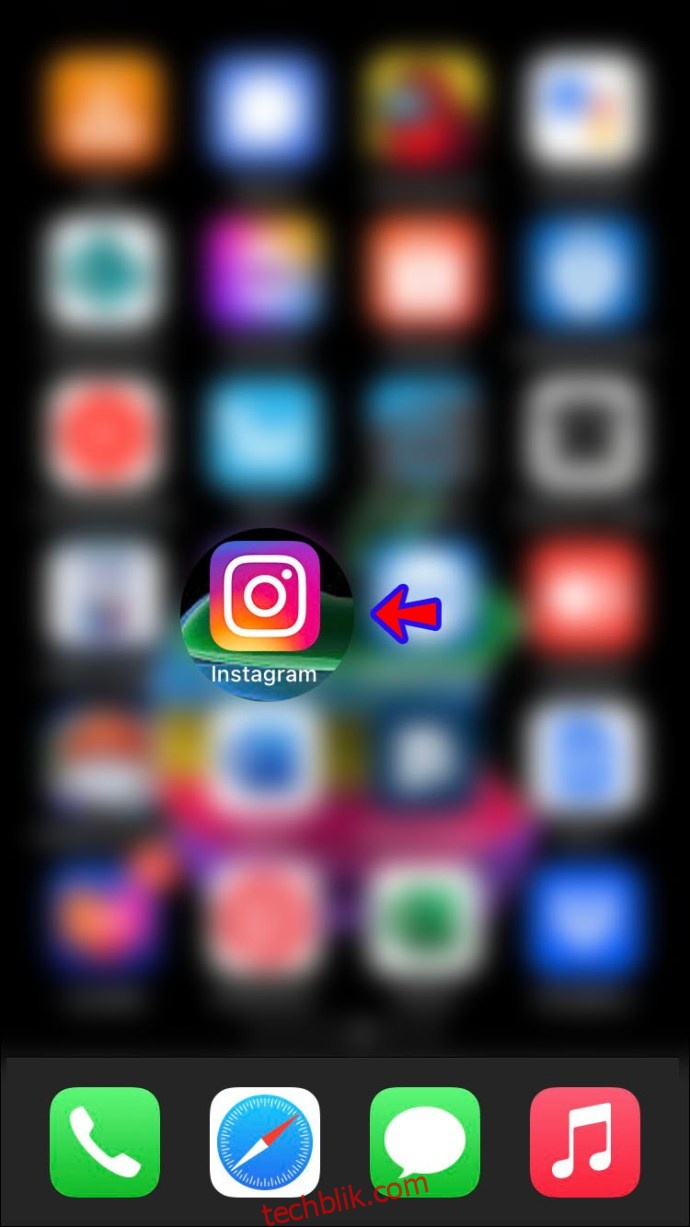

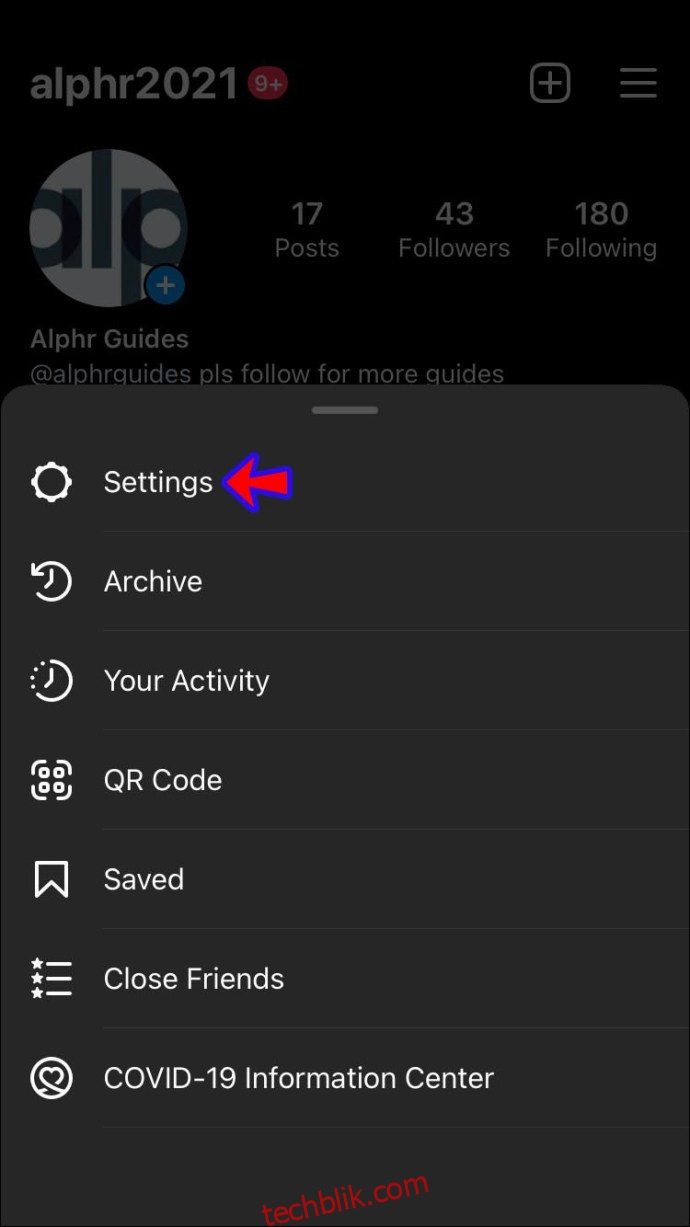
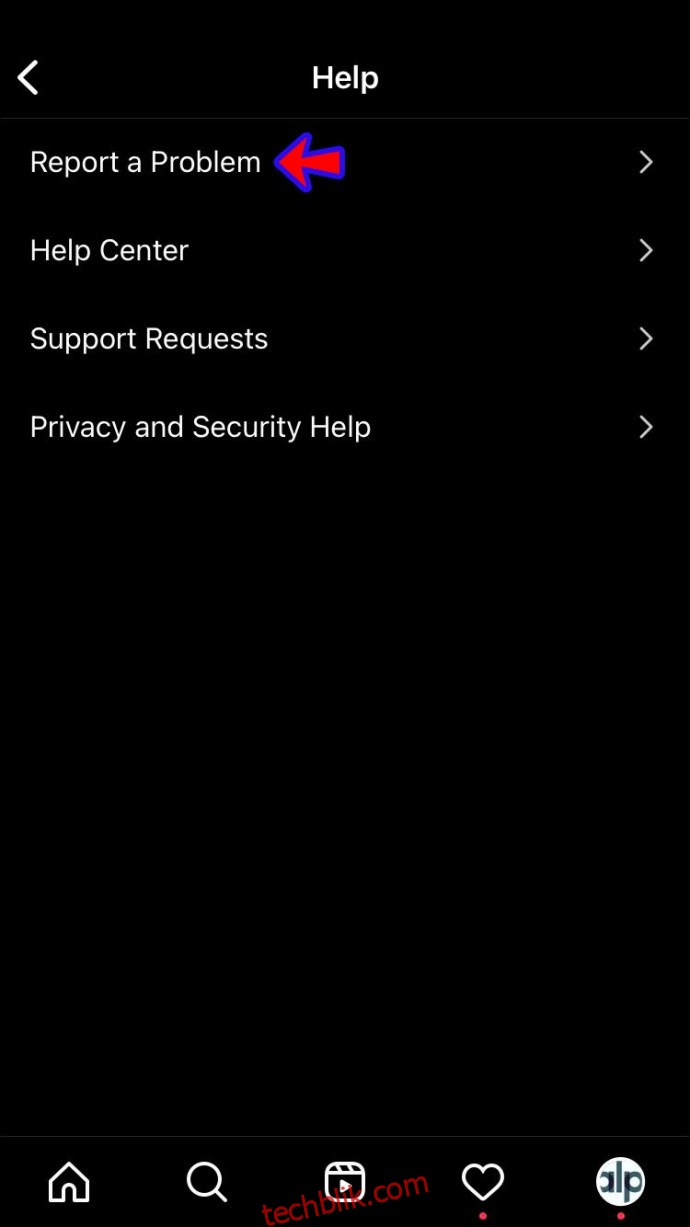
享受最新的 Instagram 帖子
尽管 Instagram 上“无法刷新动态”提示信息的最常见原因是网络连接不佳,但背后可能存在多种其他因素。 我们希望在我们的帮助下,你已经成功解决了这个问题。 如果没有,请向 Instagram 客服提交帮助请求,相信你很快就能恢复浏览最新帖子了。
你是否遇到过这个问题? 你是如何解决的? 请在下面的评论区分享你的经验。